Page 1

Levenhuk DTX TV LCD
Digital Microscope
User Manual
EN
Ръководство за потребителя
BG
Návod k použití
CZ
Bedienungsanleitung
DE
Guía del usuario
ES
Használati útmutató
HU
Instrukcja obsługi
PL
Инструкция по эксплуатации
RU
Page 2

Page 3

Levenhuk DTX TV LCD
Digital Microscope
Never, under any circumstances, look directly at the Sun,
another bright source of light or at a laser through this device,
as this may cause PERMANENT RETINAL DAMAGE and may
lead to BLINDNESS.
EN
Microscope parts
Up
Down
Setup/Delete
OK (Conrm)
Power on/o
LED Dimmer
Capture remote control unit in
Charging indicator
MicroSD slot
2.4" color LCD display
9
8
3 4
2
1
The kit includes: microscope, microscope stand, AC adapter, USB cable, HDMI cable, TV
cable, capture remote control, 4Gb microSD memory card, soware CD, user manual
and warranty slip.
Focus wheel
HDMI out
1/4" screw
TV out
DC: charge battery
USB: output to PC
Photo/Video switch
Capture
Playback
10
5
11
16
17
18
14
12
15
6
7
13
Microscope assembly
Take the microscope and all accessories out of the package. Place the stage on a
stable surface. Attach the mount locking ring to the metal tube of the mount. Insert the
metal tube into the opening on the stage and lock it in place with the ring. Insert the
microscope into the clamp on the mount arm and tighten the locking screw. Tighten the
locking knob to lock the mount arm in place. Place a specimen on the stage and use the
ne focus knob (11) for maximum precision and sharpness. Upon focusing your view,
tighten the focus lock knob to lock the results.
Display icons
Capture an image
Start and stop video recording
Exposure
Note: interface icons will be hidden if no key has been pressed and held for 5 seconds.
PortableCaptureHD soware
Insert the installation CD into your CD drive. The Main Menu window will be displayed.
Click the Install PortableCaptureHD to install the application and follow the instructions
on screen. The installation CD contains a copy of this user manual, which you can read
by clicking the corresponding entry in the Main Menu. Connect the microscope to your
PC with a USB cable and run the PortableCaptureHD application. A pop-up message will
warn you if the microscope is not connected to the PC.
Total number of images that may be captured (based
on the current resolution)
MicroSD status icon
Current image resolution
Battery status indicator
3
Page 4

Capture
an image
Sequence capture (you can set the time to begin capturing images
or videos, interval between them, video duration and the number
of images or videos to be captured)
Full screen mode. To exit full screen mode,
press Escape on your keyboard or double-click
anywhere on the screen
Start and stop
video recording
Using the microscope
Connection to TV/monitor with HDMI input
1) Connect the microscope to the TV/monitor by inserting the HDMI cable into the HDMI
input port. Turn on the power of your TV/monitor and select the HDMI setting.
2) Power the microscope with the supplied power adapter. If the microscope is not
already on, turn on the power by pressing the Power on/o button (5), and then you can
start the preview on the screen.
Capturing an image
1) Insert a MicroSD card into the MicroSD slot (9). Maximum card size is 32Gb.
2) Turn the Focus wheel (11) to focus the image of your object to its best focus.
3) Press the Capture button (17) on the capture remote control and the photo will be
saved to the MicroSD card.
Playback
1) Insert a MicroSD card in the slot.
2) Press the Playback button (18) on the capture remote control to switch to playback mode.
3) Press the Down button (2) to watch the previous captured photo. Press the Playback
button (18) on the capture remote control again to return to preview.
Deleting les
1) Insert a MicroSD card in the slot.
2) Press the Playback button (18) on the capture remote control to switch to playback mode.
3) Press the Setup button (3) to choose a le to delete.
Mass storage on PC
1) Insert a MicroSD card in the slot.
2) Connect the microscope to your PC with the USB cable to download images from the
card to your computer.
Preview on PC
1) Only works with the soware installed.
2) Remove the MicroSD card from the slot.
3) Connect the microscope to your PC with the USB cable.
4
Display menu
Press Setup button (3) to open the main display menu. From this menu you can set image
and video resolution, adjust image exposure, set the interface language, turn on the
power saving mode, hide or display date and time, set up the TV connection, format the
SD card, reset settings and check the hardware version. Also, this menu provides access
to the Loop recording mode and Date Stamp option.
Resolution
Select the image or video Resolution from the main menu and choose the required
resolution by pressing the Down button (2), then conrm by pressing the OK button (4).
Note: this model supports the following image resolutions: 3M, 5M, 8M, 12M; video
resolutions: 1080P, 720P, VGA.
Exposure (Brightness)
Select Exposure from the main menu and then select a target value.
Date Stamp
Select Date Stamp from the main menu and then select a target option.
Date and time
Select Date/Time from the main menu by the Down button (2) and set the current date
and time. Press the OK button (4) to conrm entry. You can also choose one of the
following date formats: YY/MM/DD, DD/MM/YY or MM/DD/YY. Press the Setup button (3)
to return to preview mode.
Loop recording
Select the duration of the video clip to turn on the Loop recording mode. While the Loop
recording mode is on, each video clip of selected duration will be recorded over the
previous one.
Power saving
Select Auto Power O from the main menu and set the idle time before the microscope
automatically shuts down. Press the OK button (4) to conrm selection.
Language
Select Language from the main menu and choose one of the existing settings. Press the
OK button (4) to conrm selection.
TV connection
Select TV Mode from the main menu and then select, between NTSC and PAL, the correct
mode compatible with your TV. Press the OK button (4) to conrm selection.
MicroSD card formatting
Select Format SD from the main menu to format the installed memory card. All the
les on the card will be deleted aer card formatting. Normally card formatting is not
necessary, unless your card is not able to store the captured image.
Settings reset
Select Default Setting from the main menu to revert back to factory settings.
Page 5

Hardware version
Select Version from the main menu to check the current hardware version.
Application menu
File
Photos Directory: set a directory for captured images.
Videos Directory: set a directory for recorded videos.
Options
Resolution: set image resolution.
Date/Time: hide or display date and time of capture during preview.
Language: change the language of the user interface.
XY Guide: hide or display a grid on images.
Full screen mode: go full screen.
Capture
Photo: capture an image.
Video: record a video.
Capturing an image
Click the corresponding icon on the toolbar or select Photo from the Capture menu.
Recording a video
Click the corresponding icon on the toolbar or select Video from the Capture menu.
Sequence capture
Click the corresponding icon on the toolbar. A dialog window will appear where you can
set a number of parameters for sequence capture.
Click the Photo radio button to set the time to begin capturing images, interval between
them and the total number of images. Click the Video radio button to set the time to begin
recording videos, their duration, interval between them and the total number of clips.
Save as
Copy to clipboard
Copy le
Previous image
Next image
Undo the last action
Calibration
Before calibrating the microscope, turn the grid display on. To do so, select On from
Options > XY Guide. By default, the grid is visible. Place the calibration scale on the
stage and focus your view. Make sure that the vertical axis of the grid is parallel to scale
divisions and capture an image. Double-click the image thumbnail to open it in a separate
window.
Click the corresponding icon on the toolbar to begin calibration. Using your mouse,
choose two points on the image (you have to know the actual distance between these two
points). Once you choose the second point, a dialog window will open, where you have to
enter the known distance in the Actual dimension eld. The application will automatically
calculate the magnication of the image. Click OK to close the dialog window. The
calculated magnication will be displayed in the Magnication eld.
Note: chosen points should form a horizontal line.
You can check calibration results by measuring the same distance with the Straight line
tool. Click the measurements icon, choose the Straight line tool and draw a similar line
on the image. If the measured distance is equal to the actual distance, calibration has
been successful.
Recalibration
The calibration process has to be repeated if the magnication or focus has been changed
during observations.
Repeat the last action
Draw
Text
Measurement
Calibration
5
Page 6

Click the corresponding icon on the toolbar again and select Reset picture magnication
from Reset magnication. Repeat the calibration process, as described above. Change
the magnication and capture a few images. Double-click one of the thumbnails to open
the resulting image in a preview window. Click the calibration icon on the toolbar and
select Set picture magnication from Set magnication. Enter the current magnication
in the dialog window that appears and click OK.
If you want to use the same magnication when capturing images in the future, click
the calibration icon on the toolbar and select Set capture magnication from Set
magnication.
Measurements
It is recommended to calibrate the system before proceeding with measurements.
Straight line. Press and hold the le mouse button to start drawing a line. Release the
le mouse button to complete the line.
Continuous Line. Press and hold the le mouse button and draw a line. Release the le
mouse button to complete the segment. You can continue adding more segments to the
free-form line.
Radius Circle. Draw a straight line on the image. The application will automatically
calculate the radius, as well as circumference and area of the corresponding circle.
Diameter Circle. Draw a straight line on the image. The application will automatically
calculate the diameter, as well as circumference and area of the corresponding circle.
Three Points Angle. Press and hold the le mouse button to draw a line on the image.
Release the le mouse button and draw another line. The application will automatically
calculate value of the resulting angle.
Draw and text
PortableCaptureHD allows you to add drawings and textboxes to your images. Open an
image in a preview window and click the Pencil icon on the toolbar. Select one of the
tools from the drop-down menu and draw something on the image. By clicking the TT
icon on the toolbar, you can edit font type and color to be used in textboxes.
Working with the application for Mac OS users
Browse to the mac folder on the installation CD and copy PortableCaptureHD le to
the desktop. Use a USB cable to connect the microscope to your computer. Run the
PortableCaptureHD application by double-clicking its icon.
A magnied image of the observed specimen may be seen in the main window of the
application. From the Options menu, select Preview Size to set the image resolution.
Keep in mind that the preview window cannot be resized (standard resolution is
640x480). The image resolution is shown in the bottom le corner of the preview window.
From the Options menu, select Date/Time to display or hide the date and time of capture
during preview.
Click the corresponding icon on the toolbar or select Photo from the Capture menu to
capture an image. An image thumbnail will appear on the right side of the main window.
Click the corresponding icon on the toolbar or select Video from the Capture menu
to start recording a video. A video thumbnail will appear on the right side of the main
window.
6
Note: during recording, the camcorder icon on the toolbar will turn red. Click the icon
again to stop recording.
Image and video thumbnails are displayed on the right side of the main window of the
application.
Double-click an image thumbnail to open it in a separate preview window.
Editing images with PortableCaptureHD application is similar to working with other
applications in Mac OS.
From the main menu, select Quit PortableCaptureHD to exit the application.
Care and maintenance
Never, under any circumstances, look directly at the Sun, another bright source of
light or at a laser through this device, as this may cause PERMANENT RETINAL
DAMAGE and may lead to BLINDNESS. White LEDs are very bright; do not look at
them as this may cause permanent damage to your vision. Take necessary precautions
when using the device with children or others who have not read or who do not fully
understand these instructions. Aer unpacking your microscope and before using it for
the rst time check for integrity and durability of every component and connection. Do
not try to disassemble the device on your own for any reason. For repairs and cleaning
of any kind, please contact your local specialized service center. Protect the device from
sudden impact and excessive mechanical force. Do not apply excessive pressure when
adjusting focus. Do not overtighten the locking screws. Do not touch the optical surfaces
with your ngers. To clean the device exterior, use only special cleaning wipes and special
optics cleaning tools from Levenhuk. Abrasive particles, such as sand, should not be
wiped o lenses, but instead blown o or brushed away with a so brush. Do not use
the device for lengthy periods of time, or leave it unattended in direct sunlight. Keep the
device away from water and high humidity. Be careful during your observations, always
replace the dust cover aer you are nished with observations to protect the device from
dust and stains. If you are not using your microscope for extended periods of time, store
the objective lenses and eyepieces separately from the microscope. Store the device in a
dry, cool place away from hazardous acids and other chemicals, away from heaters, open
re and other sources of high temperatures. To avoid data loss or equipment damage,
always close the application rst, and then disconnect the microscope from your PC. Wait
until the illumination goes o completely, and disconnect the microscope. Seek medical
advice immediately if a small part or a battery is swallowed.
Battery safety instructions
Always purchase the correct size and grade of battery most suitable for the intended
use. Always replace the whole set of batteries at one time; taking care not to mix old
and new ones, or batteries of dierent types. Clean the battery contacts and also those
of the device prior to battery installation. Make sure the batteries are installed correctly
with regard to polarity (+ and -). Remove batteries from equipment that is not to be
used for an extended period of time. Remove used batteries promptly. Never attempt to
recharge primary batteries as this may cause leakage, re, or explosion. Never shortcircuit batteries as this may lead to high temperatures, leakage, or explosion. Never
heat batteries in order to revive them. Remember to switch o devices aer use. Keep
batteries out of the reach of children, to avoid risk of ingestion, suocation, or poisoning.
Page 7

Specications
Optics material glass
Megapixels 3
Available image resolutions 3M, 5M, 8M, 12M
Available video resolutions 1080P Full HD, 720P, VGA
Ability to connect additional
Levenhuk reserves the right to modify or discontinue any product without prior notice.
System requirements
Operating system: Windows XP/7/8/10, Mac 10.7 and above
CPU: at least P4 1.8GHz or above, RAM: 512Mb, video card: 64Mb
Interface: USB 2.0, CD drive, any monitor with HDMI input.
Levenhuk International Lifetime Warranty
All Levenhuk telescopes, microscopes, binoculars and other optical products, except for
accessories, carry a lifetime warranty against defects in materials and workmanship.
Lifetime warranty is a guarantee on the lifetime of the product on the market. All
Levenhuk accessories are warranted to be free of defects in materials and workmanship
for six months from date of retail purchase. The warranty entitles you to free repair or
replacement of the Levenhuk product in any country where a Levenhuk oce is located if
all warranty conditions are met. For further details please visit our web site:
www.levenhuk.com/warranty. If warranty problems arise, or if you need assistance in
using your product, contact the local Levenhuk branch.
Magnication, x 10–220
Photo/video format *.jpg/*.avi
Focusing manual, 10–50mm
Illumination 6-LED system with variable brightness
Power source built-in Li-ion battery or 5V DC-in
Soware language English, German, Spanish, Russian, Italian, French,
Operating temperature
equipment
range, °C / °F
Portuguese, Dutch, Polish, Japanese, Korean, Chinese
support of microSD cards with capacity up to 32Gb
-5...+50 / 32… 122
7
Page 8

Levenhuk DTX TV LCD
Цифров микроскоп
Никога и при никакви обстоятелства не гледайте директно
към Слънцето, друг ярък източник на светлина или лазер през това
устройство, тъй като това може да предизвика НЕВЪЗВРАТИМО
УВРЕЖДАНЕ НА РЕТИНАТА и може да доведе до СЛЕПОТА.
BG
Части на микроскопа
Нагоре
Надолу
Настройка/Изтриване
OK (Потвърждаване)
Вкл./Изкл. на захранването
Димер на светодиода
Заснемане с помощта на
устройство за дистанционно
управление
Индикатор за зареждането
Слот за MicroSD карта
2.4" цветен течнокристален
дисплей
9
8
2
1
Комплектът включва: микроскоп, стойка, адаптер, USB кабел, HDMI кабел, TV
кабел, устройство за дистанционно управление за заснемане, карта памет microSD
4Gb, инсталационен компактдиск за Levenhuk DTX, ръководство за потребителя и
гаранция.
8
Колело за фокусиране
Изход HDMI
Винт 1/4"
Изход с телевизионен сигнал
DC: зареждане на батерията
USB: изход към компютър
Превключвател снимка/
видео
Заснемане
Възпроизвеждане
10
3 4
5
11
14
12
6
7
13
Сглобяване на микроскопа
Извадете от опаковката микроскопа и всички принадлежности. Поставете
преметната маса върху стабилна повърхност. Закрепете пръстена за фиксиране
на монтировката към металната тръба на монтировката. Вкарайте металната
тръба в отвора на предметната маса и я фиксирайте на място с пръстена. Вкарайте
микроскопа в скобата на рамото на монтировката и затегнете заключващия винт.
Затегнете заключващия бутон, за да фиксирате на място рамото на статива.
Поставете образеца на предметната маса и използвайте бутона за фино регулиране
на фокуса (11) за постигане на максимална точност и острота. След като регулирате
фокуса на изображението, затегнете заключващия бутон на фокуса, за да фиксирате
резултатите.
16
Иконки на дисплея
17
18
15
Забележка: иконките за интерфейса ще бъдат скрити, ако никой бутон не е бил
натиснат и задържан за 5 секунди.
Софтуер PortableCaptureHD
Вкарайте инсталационния компактдиск в устройството за компактдискове. Ще
се покаже прозорец с главното меню. Щракнете върху Install PortableCaptureHD
(Инсталиране на PortableCaptureHD), за да инсталирате приложението, и следвайте
инструкциите на екрана. Инсталационният компактдиск съдържа копие на това
ръководство за потребителя, което можете да прочетете, като щракнете върху
Заснемане на изображение
Стартиране и спиране на видеозаписа
Експозиция
Общ брой на изображенията, които могат да се заснемат
(на базата на текущата разделителна способност)
Иконка за състоянието на MicroSD
Текуща разделителна способност на изображението
Иконка за състоянието на батерията
Page 9

съответния раздел в Главното меню. Свържете микроскопа към компютъра си чрез
USB кабел и стартирайте приложението PortableCaptureHD. Изскачащо съобщение
ще Ви предупреди, ако микроскопът не е свързан към компютъра.
Заснемане
на изображение
Последователност на заснемане (можете да задавате времето на
началото на заснемане на изображения или видеозаписи, интервалът
между тях, продължителността на видеозаписа и броя на изображенията
или видеозаписите, което ще бъдат заснети)
Режим „Цял екран“. За да излезете от режима „Цял екран“, натиснете
Escape (Изход) на Вашата клавиатура или щракнете двукратно някъде
върху екрана
Стартиране и спиране
на видеозаписа
Работа с микроскопа
Свързване към телевизор/монитор с вход HDMI
1) Свържете микроскопа към телевизора/монитора, като вкарате HDMI кабела във
входния порт за HDMI. Включете захранването на Вашия телевизор/монитор и
изберете настройката за HDMI.
2) Подайте захранване към микроскопа с доставения захранващ адаптер. Ако
микроскопът не е вече включен, включете захранването чрез натискане на бутона
за вкл./изкл. на захранването (5) и след това стартирайте преглеждане на екрана.
Заснемане на изображение
1) Вкарайте MicroSD карта в слота за MicroSD (9). Максималният размер на картата
е 32 Gb.
2) Въртете колелото за фокусиране (11), за да постигнете най-добрия фокус на
Вашия обект.
3) Натиснете бутона Capture (Заснемане) (17) на устройството за дистанционно
управление на заснемането и снимката ще се запамети в MicroSD-картата.
Възпроизвеждане
1) Вкарайте MicroSD карта в слота.
2) Натиснете бутона Playback (Възпроизвеждане) (18) на устройството за
дистанционно управление на заснемането, за да превключите на режим
„Възпроизвеждане“.
3) Натиснете бутона Down (Надолу) (2), за да видите предходната снимка. Натиснете
бутона Playback (Възпроизвеждане) (18) на устройството за дистанционно
управление на заснемането, за да се върнете на „Преглеждане“.
Изтриване на файлове
1) Вкарайте MicroSD карта в слота.
2) Натиснете бутона Playback (Възпроизвеждане) (18) на устройството за
дистанционно управление на заснемането, за да превключите на режим
„Възпроизвеждане“.
3) Натиснете бутона Setup (Настройка) (3), за да изберете файла за изтриване.
Запис на Вашия компютър
1) Вкарайте MicroSD карта в слота.
2) Свържете микроскопа към компютъра си чрез USB кабела, за да изтеглите
изображения от картата във Вашия компютър.
Предварително преглеждане на компютъра
1) Работи само с инсталирания софтуер.
2) Извадете MicroSD картата от слота.
3) Свържете микроскопа към компютъра си чрез USB кабела.
Меню на дисплея
Натиснете бутона Setup (Настройка) (3), за да отворите главното меню на дисплея. От
това меню можете да настройвате разделителната способност на изображението и
видеозаписа, да регулирате експозицията, да настройвате езика на интерфейса, да
включвате режима за пестене на енергия, да извиквате на дисплея или да скривате
датата и времето, да настройвате връзката с телевизор, да форматирате SD картата,
да нулите настройки и да проверявате версията на хардуера. Това меню също така
осигурява достъп до режима на цикличен запис и опция за маркировка с датата.
Разделителна способност
От главното меню изберете Resolution (Разделителна способност) за
изображението или видеозаписа и изберете необходимата разделителна
способност чрез натискане на бутона Down (Надолу) (2), след това потвърдете чрез
натискане на бутона OK (4).
Забележка: този модел поддържа следните видове разделителна способност на
изображението: 3M, 5M, 8M, 12M; видове разделителна способност на изображението: 1080P, 720P, VGA.
Експозиция (Яркост)
Изберете от главното меню Exposure (Експозиция) и след това изберете
планираната стойност.
Маркировка с датата
Изберете от главното меню Date Stamp (Маркировка с датата) и след това изберете
планираната опция.
Дата и час
Изберете от главното меню Date/Time (Дата/Час) чрез бутона Down (Надолу) (2)
и настройте текущите дата и час. Натиснете бутона OK (4), за да потвърдите
въвеждането. Можете също да изберете един от следните формати на датата:
ГГ/ММ/ДД, ДД/ММ/ГГ или MM/ДД/ГГ. Натиснете бутона за настройка (3),
за да се върнете към режима на преглеждане.
Цикличен запис
Изберете продължителността на видеозаписа, за да включите режима Loop
recording (Цикличен запис). Когато е включен режимът „Цикличен запис“, всеки
видеозапис с избраната продължителност ще бъде записан върху предходния.
9
Page 10

Пестене на енергия
Изберете от главното меню Auto Power O (Автоматично изключване на
захранването) и задайте времето на изчакване преди автоматичното изключване на
микроскопа. Натиснете бутона OK (4), за да потвърдите избора.
Език
Изберете от главното меню Language (Език), след което изберете една от
съществуващите настройки. Натиснете бутона OK (4), за да потвърдите избора.
Свързване към телевизор
Изберете от главното меню TV Mode (Режим „Телевизор“) и след това изберете
съвместимия с Вашия телевизор режим – NTSC или PAL. Натиснете бутона OK (4), за
да потвърдите избора.
Форматиране на MicroSD карта
Изберете от главното меню Format SD (Форматиране на SD), за да форматирате
инсталираната карта памет. При форматирането на картата всички файлове на
картата ще бъдат изтрити. Обикновено не е необходимо форматиране на картата,
освен ако запаметяването на заснети изображение на картата Ви е невъзможно.
Нулиране на настройките
Изберете от главното меню Default Setting (Настройка по подразбиране), за да се
върнете към фабричните настройки.
Версия на хардуера
Изберете от главното меню Version (Версия), за да проверите текущата версия на
хардуера.
Меню на приложението
File (Файл)
Photos Directory (Указател на снимките): задава указател за заснетите
изображения.
Videos Directory (Указател на видеозаписите): задава указател за направените
видеозаписи.
Options (Опции)
Resolution (Разделителна способност): задава разделителната способност.
Date/Time (Дата/Час): скрива или показва датата и часа на заснемането по време на
преглеждането.
Language (Език): промяна на езика на потребителския интерфейс.
XY Guide (XY водач): скрива или извежда на дисплея мрежа на изображенията.
Full screen mode (Режим „Цял екран“): разгъва изображението на цял екран.
Capture (Заснемане)
Photo (Снимка): заснемане на изображение.
Video (Видеозапис): извършва видеозапис.
Заснемане на изображение
Щракнете върху съответната иконка на лентата с инструменти или изберете Photo
(Снимка) от менюто Capture (Заснемане).
10
Записване на видео
Щракнете върху съответната иконка на лентата с инструменти или изберете Video
(Видеозапис) от менюто Capture (Заснемане).
Последователност на заснемане
Щракнете върху съответната иконка на лентата с инструменти. Ще се появи
диалогов прозорец, където можете да зададете броя на параметрите за
последователността на заснемане.
Щракнете върху радио бутона Photo (Снимка), за да настроите времето на
началото на заснемане на изображения, интервала между тях и общия брой на
изображенията. Щракнете върху радио бутона Video (Видеозапис), за да настроите
времето на началото на правене на видео записи, продължителността им,
интервала между тях и общия брой на клиповете.
Запаметяване като
Копиране в клипборд
Копиране на файл
Предишно изображение
Следващо изображение
Отмяна на последното
действие
Калибриране
Преди да калибрирате микроскопа, включете дисплея мрежа. За да направите
това, изберете On (вкл.) от Options (Опции) > XY Guide (XY водач). По подразбиране
мрежата се вижда. Поставете скалата за калибриране върху предметната маса
и фокусирайте изображението. Уверете се, че вертикалната ос на мрежата е
паралелна на деленията на скалата и заснемете изображение. Щракнете два пъти
върху миниатюрата на изображението, за да го отворите в отделен прозорец.
Щракнете върху съответната иконка на лентата с инструменти, за да започне
калибрирането. С помощта на мишката изберете две точки от изображението
(трябва да знаете разстоянието между тези две точки). Щом изберете втората точка
ще се отвори диалогов прозорец, където трябва да въведете известното разстояние
Повтаряне на последното
действие
Чертане
Текст
Размер
Калибриране
Page 11

в полето Actual dimension (Действителен размер). Приложението ще изчисли
автоматично увеличението на изображението. Щракнете върху OK, за да затворите
диалоговия прозорец. Изчисленото увеличение ще бъде показано в полето
Magnication (Увеличение).
Забележка: избраните точки трябва да формират хоризонтална линия.
Можете да проверите резултатите от калибрирането, като измерите същото
разстояние с инструмента за прави линии. Щракнете върху иконката за размери,
изберете инструмента за прави линии и начертайте подобна линия върху
изображението. Ако измереното разстояние е равно на действителното разстояние,
тогава калибрирането е успешно.
Повторно калибриране
Процесът на калибриране трябва да се повтори, ако по време на наблюденията са се
променили увеличението или фокусът.
Щракнете отново върху съответната иконка на лентата с инструменти и изберете
Reset picture magnication (Нулиране на увеличението на изображението)
от Reset magnication (Нулиране на увеличението). Повторете процеса
на калибриране, както е описано по-горе. Променете увеличението и
заснемете няколко изображения. Двукратното щракване върху миниатюрите
на изображенията ще отвори съответното изображение в прозорец за
предварителен преглед. Щракнете върху иконката за калибриране на лентата
с инструменти и изберете Set picture magnication (Задаване на увеличението
на изображението) от Set magnication (Задаване на увеличението). Въведете
текущото увеличение в диалоговия прозорец, който се появява, и щракнете
върху OK.
Ако искате в бъдеще да използвате същото увеличение при заснемане на
изображения, тогава щракнете върху иконката за калибриране на лентата с
инструменти и изберете Set capture magnication (Задаване на увеличението при
заснемане) от Set magnication (Задаване на увеличението).
Измервания
Препоръчва се да калибрирате системата, преди да продължите с измерванията.
Straight line (Права линия). Натиснете и задръжте натиснат левия бутон на мишката,
за да започнете да чертаете линия. Отпуснете левия бутон на мишката, за да
завършите линията.
Continuous Line (Линия с произволна форма). Натиснете и задръжте натиснат левия
бутон на мишката и начертайте линия. Отпуснете левия бутон на мишката, за да
завършите сегмента. Можете да продължите да добавяте сегменти към линията с
произволна форма.
Radius Circle (Радиус на кръг). Начертайте права линия върху изображението.
Приложението ще изчисли автоматично радиуса, както и обиколката и площта на
съответния кръг.
Diameter Circle (Диаметър на кръг). Начертайте права линия върху изображението.
Приложението ще изчисли автоматично диаметъра, както и обиколката и площта
на съответния кръг.
Three Points Angle (Триточков ъгъл). Натиснете и задръжте натиснат левия бутон
на мишката, за да начертаете линия върху изображението. Отпуснете левия бутон
на мишката и начертайте друга линия. Приложението ще изчисли автоматично
стойността на получения ъгъл.
Чертане и текст
PortableCaptureHD Ви позволява да добавяте линии и текстови полета към Вашите
изображения. Отворете дадено изображение в прозореца за предварителен
преглед и щракнете върху иконката Молив на лентата с инструменти. Изберете един
от инструментите от изскачащото меню и начертайте нещо върху изображението.
Чрез щракване върху иконката TT на лентата с инструменти, Вие можете да
редактирате типа и цвета на шрифта, които ще се използват в текстовите полета.
Работа с приложението за потребители на Mac OS
Прегледайте папката mac на инсталационния компактдиск и копирайте файла
PortableCaptureHD на работния плот. Използвайте USB кабел за свързване на
микроскопа към Вашия компютър. Стартирайте приложението PortableCaptureHD
чрез двукратно щракване върху иконката му.
Увеличено изображение на наблюдавания образец може да се види в основния
прозорец на приложението. От менюто Options (Опции) изберете Preview Size
(Размер на предварителния преглед), за да зададете разделителната способност
на изображението. Имайте предвид, че размерът на прозореца за предварителен
преглед не може да се променя (стандартната разделителна способност е 640x480).
Разделителната способност на изображението е показана в долния ляв ъгъл на
прозореца за предварителен преглед.
От менюто Options (Опции) изберете Date/Time (Дата/Час), за да се покажат или
скрият датата и часа на заснемането по време на предварителния преглед.
Щракнете върху съответната иконка на лентата с инструменти или изберете Photo
(Снимка) от менюто Capture (Заснемане), за да заснемете изображение. От дясната
страна на основния прозорец ще се появи миниатюра на заснетото изображение.
Щракнете върху съответната иконка на лентата с инструменти или изберете Video
(Видеозапис) от менюто Capture (Заснемане), за да стартирате запис на видео. От
дясната страна на основния прозорец ще се появи миниатюра на заснетото видео.
Забележка: по време на записа иконката на камкордера на лентата с инструменти
ще свети в червено. Щракнете отново върху иконката, за да спрете да записвате.
Миниатюра на изображения и видео материали се показват от дясната страна на
основния прозорец на приложението.
Щракнете два пъти върху миниатюрата на изображението, за да го отворите в
отделен прозорец за предварителен преглед.
Редактирането с приложението PortableCaptureHD е подобно на работата с другите
приложения в Mac OS.
От главното меню изберете Quit PortableCaptureHD (Изход на PortableCaptureHD),
за да напуснете приложението.
11
Page 12

Грижи и поддръжка
Никога и при никакви обстоятелства не гледайте директно към слънцето, друг
ярък източник на светлина или лазер през това устройство, тъй като това може
да предизвика ПЕРМАНЕНТНО УВРЕЖДАНЕ НА РЕТИНАТА и може да доведе
до СЛЕПОТА. Предприемете необходимите превантивни мерки при използване на
това устройство от деца или други, които не са прочели или които не са разбрали
напълно тези инструкции. След като разопаковате Вашия микроскоп и преди да го
използвате за първи път, проверете дали всички компоненти и връзки са здрави и с
ненарушена цялост. Не се опитвайте да разглобявате устройството самостоятелно.
За всякакви ремонти се обръщайте към местния специализиран сервизен център.
Предпазвайте устройството от внезапни удари и прекомерна механична сила. Не
прилагайте прекомерен натиск при настройване на фокусирането. Не пренатягайте
заключващите винтове. Не пипайте повърхностите на оптиката с пръсти. За
почистване на отвън, използвайте само специални кърпички и течности за
почистване на оптика от Levenhuk. Не използвайте корозивни течности или такива
на основата на ацетон за почистване на оптиката. Абразивните частици, като напр.
пясък, не трябва да бъдат забърсвани от лещите, а трябва да бъдат издухвани или
изчетквани с мека четка. Не използвайте устройството за продължителни периоди
от време и не го оставяйте без надзор на директна слънчева светлина. Пазете
устройството далече от вода и висока влажност. Бъдете внимателни по време на
наблюдения, винаги поставяйте покривалото против прах обратно на мястото му,
след като сте приключили с наблюдението, за да предпазите устройството от прах
и поява на петна. Ако не използвате Вашия микроскоп за продължителни периоди
от време, съхранявайте лещите на обектива и окулярите отделно от микроскопа.
Съхранявайте устройството на сухо и хладно място, далеч от опасни киселини и
други химикали, далеч от отоплителни уреди, открит огън и други източници на
високи температури. Когато използвате микроскопа, опитайте да не го използвате в
близост до запалими материали или вещества (бензен, хартия, картон, пластмаса и
т.н.), тъй като основата може да се нагрее по време на употреба и може да възникне
опасност от пожар. Винаги изключвайте микроскопа от източника на захранване,
преди да отворите основата или да смените осветителната лампа. Независимо
от вида на лампата (халогенна или с нажежаема жичка) я оставете да се охлади
за кратко, преди да опитате да я смените, и винаги я сменяйте с лампа от същия
тип. Винаги използвайте захранване с подходящо напрежение, т.е. посоченото
в спецификациите на Вашия нов микроскоп. Включването на инструмента в
електрически контакт с различно напрежение ще повреди електрическата верига
на микроскопа, ще изгори лампата или може дори да причини късо съединение.
Потърсете веднага медицинска помощ, ако погълнете малка част или батерия.
Инструкции за безопасност на батериите
Винаги купувайте батерии с правилния размер и характеристики, които са
най-подходящи за предвидената употреба. Винаги сменяйте всички батерии
едновременно, като внимавате да не смесите стари и нови или батерии от различен
тип. Почистете контактите на батериите, както и тези на устройството, преди да
поставите батериите. Уверете се, че батериите са поставени правилно по отношение
на полярността (+ и -).
Извадете батериите от оборудването, ако то няма да бъде използвано
продължителен период от време. Извадете използваните батерии незабавно.
Никога не се опитвайте да презареждате първоначалните батерии, тъй като това
може да предизвика теч, пожар или експлозия.
12
Никога не свързвайте батерии накъсо, тъй като това може да доведе до високи
температури, теч или експлозия.
Спецификации
Материал на оптиката стъкло
Мегапиксела 3
Увеличение, x 10–220
Резолюция на фото 3M, 5M, 8M, 12M
Резолюция на видео 1080P Full HD, 720P, VGA
Формат на изображението/
Фокусиране ръчно, 10–50 mm
Осветление система с 6 светодиода с променлива яркост
Захранване вградена литиево-йонна батерия или постоянно
Език на софтуера Английски, Немски, Френски, Испански, Руски,
Възможност за свързване
на допълнително
Диапазон на работната
Levenhuk си запазва правото да променя или да преустанови предлагането на
продукта без предварително уведомление.
Изисквания към системата
Операционна система: Windows XP/7/8/10, Mac 10.7~10.10
Процесор: най-малко P4 1,8 GHz, RAM: 512 Mb, видео карта: 64 Mb, интерфейс: USB
2.0, CD устройство, всеки монитор с вход HDMI.
Международна доживотна гаранция от Levenhuk
Всички телескопи, микроскопи, бинокли и други оптични продукти от Levenhuk, с
изключение на аксесоарите, имат доживотна гаранция за дефекти в материалите и
изработката. Доживотната гаранция представлява гаранция, валидна за целия живот
на продукта на пазара. За всички аксесоари Levenhuk се предоставя гаранция за
липса на дефекти на материалите и изработката за период от две години от датата
на покупка на дребно. Levenhuk ще ремонтира или замени всеки продукт или част
от продукт, за които след проверка от страна на Levenhuk се установи наличие на
дефект на материалите или изработката. Задължително условие за задължението на
Levenhuk да ремонтира или замени такъв продукт е той да бъде върнат на Levenhuk
заедно с документ за покупка, който е задоволителен за Levenhuk. Тази гаранция не
покрива консумативи, като крушки (електрически, LED, халогенни, енергоспестяващи
или други типове лампи), батерии (акумулаторни и неакумулаторни), електрически
консумативи и т.н. За повече информация посетете нашата уебстраница:
www.levenhuk.bg/obsluzhvane-na-klienti/#garantsiya.
оборудване
температура, °C / °F
*.jpg/*.avi
видео
напрежение 5V
Италиански, Португалски, Полски, Холандски,
Японски, Корейски, Китайски
карта памет microSD до 32 GB
-5...+50 / 32… 122
Page 13

Levenhuk DTX TV LCD
Digitální mikroskop
Nikdy, za žádných okolností se tímto přístrojem nedívejte
přímo do slunce, jiného světelného zdroje nebo laseru, neboť
hrozí nebezpečí TRVALÉHO POŠKOZENÍ SÍTNICE a případně i
OSLEPNUTÍ.
CZ
Části mikroskopu
Nahoru
Dolů
Nastavit/Odstranit
OK (potvrdit)
Zapnutí/vypnutí
Ztmívání LED
Jednotka dálkového
ovládání záznamu
Ukazatel nabíjení
Slot na kartu MicroSD
9
8
2
1
Sada obsahuje: digitální mikroskop, stojan mikroskopu, AC adaptér, USB kabel, HDMI
kabel, TV kabel, dálkové ovládání záznam, paměťová karta microSD 4 Gb,
CD se sowarem, návod k použití a záruční list.
2,4" barevný LCD displej
Kolečko zaostřování
HDMI výstup
Šroub 1/4"
TV výstup
DC: nabíjení baterie
USB: výstup do počítače
Přepínač foto/video
Zachytit
Přehrávání
10
3 4
5
11
14
12
15
6
7
13
Montáž mikroskopu
Vyjměte mikroskop a veškeré příslušenství z obalu. Pracovní stolek umístěte na
stabilní plochu. Připevněte pojistný kroužek držáku ke kovové tyčce držáku. Vložte
kovovou tyčku do otvoru na konstrukci a uzamkněte ji na místě pomocí kroužku. Vložte
mikroskop do svěráku na montážním rameni a utáhněte pojistný šroub. Utáhněte
pojistný knoík a uzamkněte montážní rameno na svém místě. Umístěte vzorek na
konstrukci a použijte knoík jemného zaostřování (11) pro maximální přesnost a ostrost.
Po zaostření pohledu dotáhněte knoík zámku zaostřování a uzamkněte výsledky.
16
Ikony displeje
17
18
Poznámka: ikony rozhraní budou skryté, pokud 5 sekund nestisknete žádné tlačítko.
Soware PortableCaptureHD
Do CD jednotky svého počítače vložte instalační CD. Zobrazí se okno hlavní nabídky.
Kliknutím na tlačítko Install PortableCaptureHD (Instalovat aplikaci PortableCaptureHD)
nainstalujte aplikaci a řiďte se pokyny na obrazovce. Instalační disk CD obsahuje kopii
této uživatelské příručky, kterou si můžete přečíst kliknutím na příslušnou položku v
nabídce Main Menu (Hlavní nabídce). Připojte mikroskop k počítači pomocí USB kabelu
a spusťte aplikaci PortableCaptureHD. Není-li k počítači připojen mikroskop, otevře se
okno se upozorněním.
Snímat statický obraz
Zahájit a ukončit nahrávání videozáznamu
Expozice
Celkový počet snímků, které lze zachytit
(na základě aktuálního rozlišení)
Ikona stavu karty microSD
Aktuální rozlišení snímků
Ukazatel stavu baterie
13
Page 14
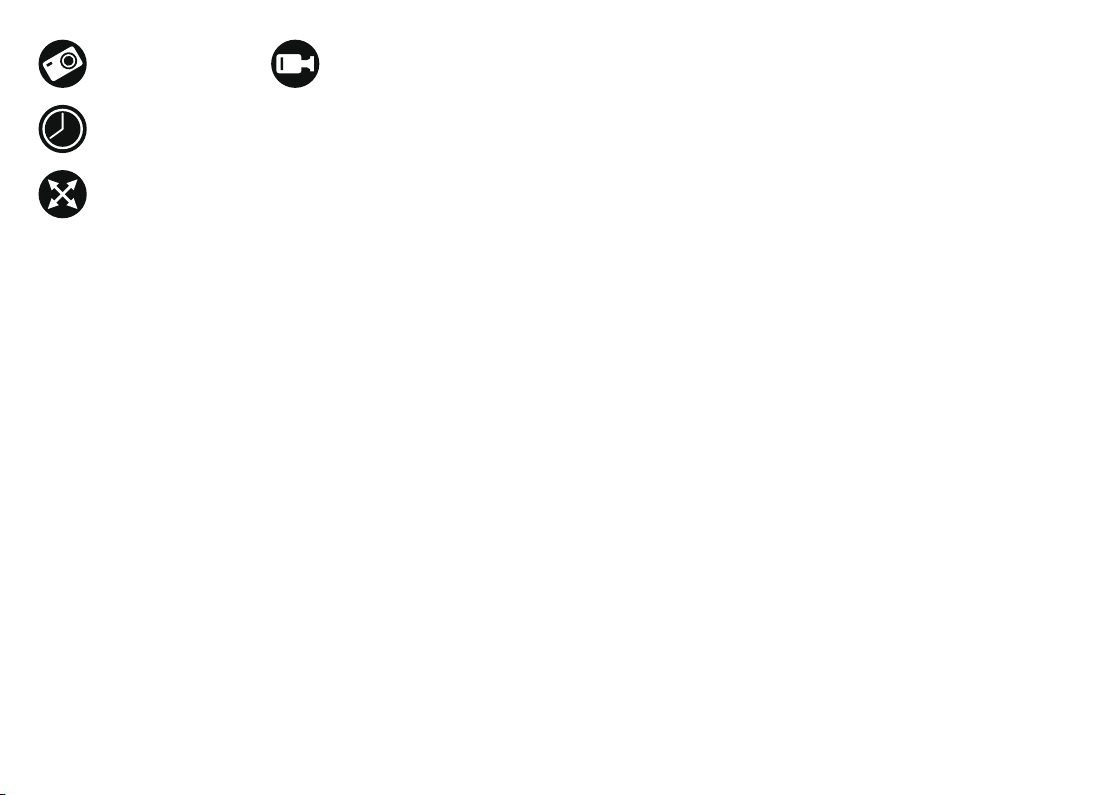
Snímat statický
obraz
Snímat sekvenci (můžete nastavit dobu zahájení pořizování statických
snímků nebo videozáznamu, interval mezi nimi, délku videozáznamu a
počet statických snímků nebo videozáznamů, jež se mají pořídit)
Režim celé obrazovky. K opuštění režimu celé
obrazovky stiskněte klávesu Escape na klávesnici nebo
dvakrát klikněte kamkoliv na obrazovce.
Zahájit a ukončit nahrávání
videozáznamu
Práce s mikroskopem
Připojení k televizoru/monitoru pomocí HDMI výstupu
1) Připojte mikroskop k televizoru/monitoru vložením HDMI kabelu do vstupního portu
HDMI. Zapněte napájení televizoru/monitoru a vyberte nastavení HDMI.
2) Zapněte mikroskop pomocí dodaného napájecího adaptéru. Pokud ještě není
mikroskop zapnutý, zapněte napájení stisknutím vypínače (5) a pak můžete spustit
náhled obrazovky.
Snímání obrazu
1) Vložte kartu MicroSD do slotu MicroSD (9). Maximální velikost karty je 32 GB.
2) Otáčením kolečka zaostřování (11) ideálně snímek objektu zaostřete.
3) Stiskněte tlačítko Capture (Zachytit) (17) na dálkovém ovládání zachycení a fotograe
se uloží na kartu MicroSD.
Přehrávání
1) Vložte kartu MicroSD do slotu.
2) Stiskněte tlačítko Playback (Přehrávání) (18) na dálkovém ovládání zachycení a
přepněte ho do režimu přehrávání.
3) Stisknutím tlačítka Down (Dolů) (2) zobrazíte předchozí zachycenou fotograi. Dalším
stisknutím tlačítka Playback (Přehrávání) (18) na dálkovém ovládání zachycení se vrátíte
do náhledu.
Odstraňování souborů
1) Vložte kartu MicroSD do slotu.
2) Stiskněte tlačítko Playback (Přehrávání) (18) na dálkovém ovládání zachycení a
přepněte ho do režimu přehrávání.
3) Stisknutím tlačítka Setup (Nastavení) (3) zvolíte soubor k odstranění.
Hromadné úložiště v počítači
1) Vložte kartu MicroSD do slotu.
2) Připojte mikroskop k počítači pomocí USB kabelu a stáhněte snímky z karty do
počítače.
14
Náhled na počítači
1) Funguje pouze s nainstalovaným sowarem.
2) Vyjměte kartu MicroSD ze slotu.
3) Připojte mikroskop k počítači pomocí USB kabelu.
Nabídka Displej
Stisknutím tlačítka Setup (Nastavení) (3) otevřete nabídku hlavního displeje. V této
nabídce můžete nastavovat rozlišení snímků a videa, upravovat expozici snímku,
nastavovat jazyk rozhraní, zapínat úsporný režim, skrýt nebo zobrazit datum a
čas, nastavit připojení k televizoru, naformátovat SD kartu, resetovat nastavení a
zkontrolovat verzi hardwaru. Tato nabídka také poskytuje přístup do režimu záznamu
Loop (smyčka) a možnosti Date Stamp (Datové razítko).
Rozlišení
Vyberte hodnotu Resolution (Rozlišení) snímku nebo videa z hlavní nabídky a vyberte
požadované rozlišení stisknutím tlačítka Down (Dolů) (2) a pak potvrďte stisknutím
tlačítka OK (4).
Poznámka: tento model podporuje následující rozlišení snímků: 3M, 5M, 8M, 12M;
rozlišení videa: 1080P, 720P, VGA.
Expozice (jas)
Vyberte možnost Exposure (Expozice) z hlavní nabídky a pak vyberte cílovou hodnotu.
Datové razítko
Vyberte možnost Date Stamp (Datové razítko) z hlavní nabídky a pak vyberte cílovou
možnost.
Datum a čas
Vyberte možnost Date/Time (Datum/čas) z hlavní nabídky pomocí tlačítka Down (Dolů)
(2) a nastavte aktuální datum a čas. Stiskněte tlačítko OK (4) a potvrďte zadání. Dále si
můžete zvolit jeden z následujících formátů data: RR/MM/DD, DD/MM/RR nebo MM/DD/
RR. Stisknutím tlačítka Setup (Nastavení) (3) se vraťte do režimu náhledu.
Záznam ve smyčce
Vyberte dobu trvání videoklipu a zapněte režim záznamu ve smyčce. Po zapnutí režimu
záznamu ve smyčce se všechny videoklipy s vybranou dobou trvání uloží nad předchozí
hodnotou.
Úsporný režim
Vyberte možnost Automatic Power O (Automatické vypnutí) v hlavní nabídce a před
automatickým vypnutím mikroskopu nastavte dobu nečinnosti. Stiskněte tlačítko OK (4)
a potvrďte zadání.
Jazyk
Vyberte možnost Language (Jazyk) z hlavní nabídky a vyberte jednu ze stávajících
možností. Stiskněte tlačítko OK (4) a potvrďte zadání.
Připojení k TV
Vyberte možnost TV Mode (Režim TV) z hlavní nabídky a pak vyberte z možností NTSC a
Page 15

PAL, správného režimu kompatibilního s vaším televizorem. Stisknutím tlačítka OK (4)
potvrďte výběr.
Formátování MicroSD karty
Vyberte možnost Format SD (Formátovat SD) z hlavní nabídky a naformátujte
vloženou paměťovou kartu. Všechny soubory na kartě budou po naformátování karty
odstraněny. Formátování karty obvykle není potřeba, pokud vaše karta dokáže uložit
zachycený snímek.
Obnovení továrního nastavení
Vyberte možnost Default Setting (Výchozí nastavení) z hlavní nabídky a vraťte nastavení
zpět do továrního.
Verze hardware
Vyberte možnost Version (Verze) z hlavní nabídky a zkontrolujte aktuální verzi hardwaru.
Nabídka aplikace
File (Soubor)
Photos Directory (Adresář fotograí): nastavený adresář pro zachycené snímky.
Videos Directory (Adresář videí): nastavený adresář pro zachycená videa.
Options (Možnosti)
Resolution (Rozlišení): nastavení rozlišení snímku.
Date/Time (Datum/čas): skrytí nebo zobrazení data a času zachycení během náhledu.
Language (Jazyk): změna jazyka uživatelského rozhraní.
XY Guide (Průvodce XY): skrytí nebo zobrazení mřížky na snímcích.
Full screen mode (Režim celé obrazovky): přejde na celou obrazovku.
Capture (Zachytit)
Photo (Fotograe): zachytí snímek.
Video: zachytí video.
Snímání obrazu
Klikněte na příslušnou ikonu na panelu nástrojů nebo vyberte možnost Photo
(Fotograe) z nabídky Capture (Zachytit).
Pořizování videozáznamů
Klikněte na příslušnou ikonu na panelu nástrojů nebo vyberte možnost Video (Video) z
nabídky Capture (Zachytit).
Zachycování sekvencí
Klikněte na příslušnou ikonu v panelu nástrojů. Otevře se dialogové okno, v němž
můžete nastavit řadu parametrů pro snímání sekvencí.
Kliknutím na přepínač Photo (Fotograe) nastavíte čas k zahájení záznamu snímků,
interval mezi nimi a celkový počet snímků. Kliknutím na přepínač Video (Video) nastavíte
čas k zahájení záznamu videí, jejich dobu trvání, interval mezi nimi a celkový počet klipů.
Save as (Uložit jako)
Kopírovat do schránky
Kopírovat soubor
Předchozí snímek
Další snímek
Vrátit zpět poslední činnost
Calibration (Kalibrace)
Před zahájením kalibrace mikroskopu zapněte zobrazení mřížky. To se provede volbou
možnosti on (zapnuto) v nabídce Options > XY Guide (Možnosti > Mřížka). Ve výchozím
nastavení se mřížka zobrazuje. Na pracovní stolek položte kalibrační stupnici a zaostřete
obraz. Ujistěte se, zda je svislá osa mřížky souběžná s dílky stupnice, a pořiďte snímek.
Dvojitým kliknutím na náhled obrázku jej otevřete v samostatném okně.
Kliknutím na příslušnou ikonu v panelu nástrojů zahajte kalibraci. Pomocí myši zvolte
dva body na snímku (musíte znát skutečnou vzdálenost mezi těmito body). Jakmile
vyberete druhý bod, otevře se dialogové okno, kde do pole Actual dimension (Skutečný
rozměr) zadáte známou vzdálenost. Aplikace automaticky vypočte zvětšení obrazu.
Tlačítkem OK dialogové okno zavřete. Vypočtené zvětšení se zobrazí v poli Magnication
(Zvětšení).
Poznámka: vybrané body by měly být ve vodorovné linii.
Výsledky kalibrace můžete zkontrolovat změřením stejné vzdálenosti pomocí nástroje
Straight line (Přímá čára). Kliknutím na ikonu měření vyberte nástroj Straight line
(Přímá čára) a nakreslete podobnou čáru na snímek. Je-li naměřená vzdálenost stejná
jako skutečná, proběhla kalibrace úspěšně.
Recalibration (Rekalibrace)
Došlo-li během pozorování ke změně hodnoty zvětšení nebo zaostření, kalibrační proces
je nutné zopakovat.
Klikněte znovu na příslušnou ikonu na panelu nástrojů a z nabídky Reset magnication
Opakovat poslední činnost
Nakreslit
Text
Měření
Kalibrace
15
Page 16

(Resetovat zvětšení) zvolte možnost Reset picture magnication (Resetovat zvětšení
obrazu). Výše uvedeným postupem opakujte proces kalibrace. Změňte hodnotu zvětšení
a pořiďte několik snímků. Dvojím kliknutím na náhledy otevřete výsledný snímek k
nahlédnutí v samostatném okně. V panelu nástrojů klikněte na ikonu kalibrace a z
nabídky Set magnication (Nastavit zvětšení) zvolte možnost Set picture magnication
(Nastavit zvětšení obrazu). V dialogovém okně, které se otevře, zadejte aktuální zvětšení
a klikněte na tlačítko OK.
Chcete-li při pořizování snímků v budoucnu použít stejné zvětšení, klikněte na ikonu
kalibrace a v nabídce Set magnication (Nastavit zvětšení) zvolte možnost Set capture
magnication (Nastavit zvětšení při snímání).
Measurements (Měření)
Než budete pokračovat v měřením, doporučujeme systém nakalibrovat.
Straight line (Přímá čára). Chcete-li začít kreslit čáru, stiskněte a přidržte levé tlačítko
myši. Čáru ukončíte uvolněním levého tlačítka myši.
Continuous Line (Spojitá čára). Pomocí tohoto nástroje můžete na snímku nakreslit
křivku a změřit její délku.
Radius Circle (Kruh s poloměrem). Na snímku nakreslete přímku. Aplikace automaticky
vypočte poloměr, obvod a plochu odpovídajícího kruhu.
Diameter Circle (Kruh s průměrem). Na snímku nakreslete přímku. Aplikace
automaticky vypočte průměr, obvod a plochu odpovídajícího kruhu.
Three Points Angle (Úhel třemi body). Pomocí myši umístěte na snímku tři body.
Aplikace automaticky vypočte hodnotu úhlu.
Kreslení a text
Aplikace PortableCaptureHD umožňuje do snímků přidávat kresby nebo textová pole.
Snímek otevřete v okně náhledu a v panelu nástrojů klikněte na ikonu Pencil (Tužka).
Vyberte jeden z nástrojů v rozbalovací nabídce a něco na snímek nakreslete. Po kliknutí
na ikonu TT v panelu nástrojů můžete upravit typ a barvu písma, které se bude používat
v textových polích.
Práce s aplikací v prostředí Mac OS
Na instalačním CD přejděte do složky mac a na plochu počítače zkopírujte soubor
PortableCaptureHD. Pomocí kabelu USB mikroskop připojte k počítači. Dvojím kliknutím
na ikonu PortableCaptureHD spusťte aplikaci.
Zvětšený obraz pozorovaného preparátu lze pozorovat v hlavním okně aplikace. V
nabídce Options (Možnosti) zvolte možnost Preview Size (Velikost náhledu) a nastavte
rozlišení obrazu. Mějte na paměti, že velikost okna náhledu nelze měnit (standardní
rozlišení je 640x480). Hodnota rozlišení obrazu se zobrazuje v levém dolním rohu okna
náhledu.
V nabídce Options (Možnosti) zvolte možnost Date/Time (Datum/čas), pomocí níž lze
během náhledu zobrazit nebo skrýt datum a čas pořízení snímku.
Klikněte na příslušnou ikonu v panelu nástrojů nebo v nabídce Capture (Snímání) zvolte
možnost Photo. Na pravé straně hlavního okna se zobrazí náhled snímku. Klikněte na
příslušnou ikonu v panelu nástrojů nebo v nabídce Capture (Snímání) zvolte možnost
Video. Na pravé straně hlavního okna se zobrazí náhled videozáznamu.
16
Poznámka: během nahrávání se barva ikona kamery v panelu nástrojů změní na
červenou. Dalším kliknutím na tuto ikonu nahrávání ukončíte.
Náhledy statických snímků i videozáznamů se zobrazují na pravé straně hlavního okna
aplikace.
Dvojitým kliknutím na náhled obrázku jej otevřete v samostatném okně náhledu.
Úpravy obrázků pomocí aplikace PortableCaptureHD se provádějí obdobně jako při práci
s jiným aplikacemi v systému Mac OS.
Aplikaci ukončíte kliknutím na položku Quit PortableCaptureHD (Ukončit
PortableCaptureHD) v hlavní nabídce.
Péče a údržba
Nikdy, za žádných okolností se tímto přístrojem nedívejte přímo do slunce, jiného
světelného zdroje nebo laseru, neboť hrozí nebezpečí TRVALÉHO POŠKOZENÍ
SÍTNICE a případně i OSLEPNUTÍ. Bílé LED žárovky jsou velmi jasné; nedívejte se přímo
do nich, hrozí nebezpečí trvalého poškození zraku. Při použití tohoto přístroje dětmi
nebo osobami, které tento návod nečetly nebo s jeho obsahem nebyly plně srozuměny,
uplatněte nezbytná preventivní opatření. Nepokoušejte se přístroj sami rozebírat. S
opravami veškerého druhu se obracejte na své místní specializované servisní středisko.
Po vybalení mikroskopu a před jeho prvním použitím zkontrolujte neporušenost
jednotlivých komponent a spojů. Nedotýkejte se svými prsty povrchů optiky. K vyčištění
čoček můžete použít měkký ubrousek nebo čisticí utěrku navlhčené v éteru, případně v
čistém alkoholu. Doporučujeme používat speciální čisticí prostředky na optiku značky
Levenhuk. K čištění optiky nepoužívejte žádné žíraviny ani kapaliny na acetonové bázi.
Abrazivní částice, například písek, by se neměly z čoček otírat, ale sfouknout nebo
smést měkkým kartáčkem. Při zaostřování nevyvíjejte nadměrný tlak. Neutahujte
šrouby konstrukce příliš silně. Přístroj chraňte před prudkými nárazy a nadměrným
mechanickým namáháním. Přístroj ukládejte na suchém, chladném místě, mimo dosah
možných zdrojů prachu, nebezpečných kyselin nebo jiných chemikálií, topných těles,
otevřeného ohně a jiných zdrojů vysokých teplot. Přístroj příliš dlouho nepoužívejte ani
neponechávejte bez dozoru na přímém slunci. Chraňte přístroj před stykem s vodou. Při
pozorování dbejte na opatrnost; po skončení pozorování vždy nasaďte ochranný kryt,
abyste mikroskop ochránili před prachem a jiným znečištěním. Pokud svůj mikroskop
nebudete delší dobu používat, uložte čočky objektivu a okuláru odděleně od samotného
mikroskopu. Chcete-li předejít ztrátě dat nebo poškození zařízení, vždy nejprve zavřete
aplikaci a teprve poté odpojte mikroskop od svého počítače. Počkejte, až osvětlení zcela
zhasne, a pak odpojte mikroskop. Při náhodném požití malé součásti nebo baterie
ihned vyhledejte lékařskou pomoc.
Bezpečnostní pokyny týkající se baterií
Vždy nakupujte baterie správné velikosti a typu, které jsou nejvhodnější pro zamýšlený
účel. Při výměně vždy nahrazujte celou sadu baterií a dbejte na to, abyste nemíchali staré
a nové baterie, případně baterie různých typů. Před instalací baterií vyčistěte kontakty na
baterii i na přístroji. Ujistěte se, zda jsou baterie instalovány ve správné polaritě (+ resp.
-). V případě, že zařízení nebudete delší dobu používat, vyjměte z něj baterie. Použité
baterie včas vyměňujte. Baterie se nikdy nepokoušejte dobíjet, mohlo by dojít k úniku
obsahu baterie, požáru nebo k explozi. Baterie nikdy nezkratujte, mohlo by to vést ke
Page 17

zvýšení teploty, úniku obsahu baterie nebo k explozi. Baterie se nikdy nepokoušejte
oživit zahříváním. Po použití nezapomeňte přístroj vypnout. Baterie uchovávejte mimo
dosah dětí, abyste předešli riziku spolknutí, vdechnutí nebo otravy.
Technické údaje
Materiál optiky sklo
Megapixelů 3
Dostupná rozlišení obrazu 3M, 5M, 8M, 12M
Možnost připojení dalších
Rozsah provozních teplot, °C -5...+50
Společnost Levenhuk si vyhrazuje právo provádět bez předchozího upozornění úpravy
jakéhokoliv výrobku, případně zastavit jeho výrobu.
Systémové požadavky
Operační systém: Windows XP/7/8/10, Mac verze 10.7 nebo vyšší
CPU: minimálně P4 1,8 GHz, RAM: 512 Mb, video karta: 64 Mb
Rozhraní: USB 2.0, jednotka CD, monitor: libovolné zobrazovací zařízení se vstupem HDMI.
Mezinárodní doživotní záruka Levenhuk
Na veškeré teleskopy, mikroskopy, triedry a další optické výrobky značky Levenhuk,
s výjimkou příslušenství, se poskytuje doživotní záruka pokrývající vady materiálu a
provedení. Doživotní záruka je záruka platná po celou dobu životnosti produktu na trhu.
Na veškeré příslušenství značky Levenhuk se poskytuje záruka toho, že je dodáváno
bez jakýchkoli vad materiálu a provedení, a to po dobu dvou let od data zakoupení v
maloobchodní prodejně. Tato záruka vám v případě splnění všech záručních podmínek
dává nárok na bezplatnou opravu nebo výměnu výrobku značky Levenhuk v libovolné
zemi, v níž se nachází pobočka společnosti Levenhuk. Další informace – navštivte naše
webové stránky: www.levenhuk.cz/zaruka. V případě problémů s uplatněním záruky,
nebo pokud budete potřebovat pomoc při používání svého výrobku, obraťte se na místní
pobočku společnosti Levenhuk.
Zvětšení, x 10–220
Dostupná rozlišení
videozáznamů
Foto/Video *.jpg/*.avi
Zaostření ruční, 10–50 mm
Osvětlení systém s 6 LED žárovkami, s regulací jasu
Napájení vestavěná Li-ion baterie nebo 5V DC vstup
Jazyk soware angličtina, němčina, španělština, ruština, italština,
1080P Full HD, 720P, VGA
francouzština, portugalština, holandština, polština,
japonština, korejština, čínština
podpora karet microSD o kapacitě až 32 Gb
zařízení
17
Page 18

Levenhuk DTX TV LCD
Digitales Mikroskop
Richten Sie das Instrument unter keinen Umständen direkt auf
die Sonne, andere helle Lichtquellen oder Laserquellen. Es
besteht die Gefahr DAUERHAFTER NETZZHAUTSCHÄDEN und
ERBLINDUNGSEGEFAHR.
DE
Mikroskopkomponenten
Aufwärts
Abwärts
Einrichtung/Löschen
OK (Bestätigen)
Ein-/Ausschalter
LED-Helligkeitsregler
Fernauslöseranschluss
Ladeanzeige
MicroSD-Steckplatz
LCD-Farbdisplay, 6,1 cm (2,4 Zoll)
9
8
3 4
2
1
Lieferumfang: Digitales Mikroskop, Mikroskopständer, Stromnetzadapter, USBKabel, HDMI-Kabel,TV-Kabel, Fernbedienung mit Fernauslöser, 4 Gb microSD-Karten,
Soware-CD, Bedienungsanleitung und Garantieschein.
18
Fokusrad
HDMI-Ausgang
¼-Zoll-Stativgewinde
TV-Ausgang
DC: Ladeanschluss
USB: PC-Anschluss
Foto/Video-Umschalter
Aufnahmetaste
Wiedergabetaste
10
7
5
11
12
6
13
Mikroskop montieren
Nehmen Sie das Mikroskop und das gesamte Zubehör aus der Verpackung. Legen Sie
den Objekttisch auf eine ebene Unterlage. Bringen Sie den Halterxierring am Metallrohr
der Halterung an. Schieben Sie das Metallrohr in die Önung im Objekttisch, xieren Sie
das Rohr mit dem Ring. Setzen Sie das Mikroskop in die Klemme am Halterungsarm
ein, ziehen Sie die Fixierschraube an. Fixieren Sie den Halterungsarm durch Anziehen
des Fixierungsknopfes. Legen Sie eine Probe auf den Objekttisch, stellen Sie das
Bild mit dem Feinfokussierungsknopf scharf. Wenn das Bild scharf ist, stellen Sie die
Fokussierung mit dem Fokussperrknopf fest.
16
Anzeigesymbole
17
18
14
15
Hinweis: Die Anzeigesymbole werden ausgeblendet, wenn Sie das Gerät 5 Sekunden lang
nicht bedienen.
PortableCaptureHD-Soware
Legen Sie die Installations-CD in Ihr CD-Laufwerk ein. Das Hauptmenüfenster erscheint.
Klicken Sie zum Installieren der Applikation auf PortableCaptureHD installieren, lassen
Sie sich dann von den Hinweisen auf dem Bildschirm durch die weiteren Schritte führen.
Die Installations-CD enthält auch eine Kopie dieser Anleitung, die Sie durch Anklicken
aus dem Hauptmenü aufrufen können. Schließen Sie das Mikroskop über ein USB-Kabel
an den PC an, starten Sie dann die PortableCaptureHD-Applikation. Falls das Mikroskop
nicht mit dem PC verbunden ist, erscheint ein entsprechender Hinweis.
Nimmt ein Bild auf
Startet und stoppt die Videoaufzeichnung
Belichtung
Anzahl der Bilder, die insgesamt noch aufgenommen
werden können – je nach Auösung
MicroSD-Status
Aktuelle Bildauösung
Akkustandanzeige
Page 19

Bild aufnehmen
Serienaufnahme – Sie können die Zeit festlegen, zu der die Aufnahme von
Bildern oder Videos beginnen soll, den zeitlichen Abstand zwischen den
Bildern, die Dauer des Videos und die Anzahl der aufzunehmenden Bilder
oder Videos
Vollbildmodus. Zum Verlassen des Vollbildmodus
drücken Sie die Esc-Taste oder doppelklicken auf eine
beliebige Stelle des Bildschirms
Videoaufzeichnung starten
und stoppen
Mikroskop verwenden
An Fernseher/Monitore mit HDMI-Eingang anschließen
1) Verbinden Sie den HDMI-Anschluss des Mikroskops über das HDMI-Kabel mit einem
passenden Fernseher oder Monitor. Schalten Sie den Fernseher oder Monitor ein,
wählen Sie HDMI als Eingangsquelle.
2) Schließen Sie das mitgelieferte Netzteil an das Mikroskop an. Falls das Mikroskop
noch nicht eingeschaltet ist, schalten Sie es mit der Ein-/Austaste (5) an. Nun erscheint
eine Bildvorschau im Display.
Bilder aufnehmen
1) Legen Sie eine microSD-Karte in den microSD-Steckplatz (9) ein. Sie können
Speicherkarten bis 32 GB verwenden.
2) Stellen Sie das Bild mit dem Fokusrad (11) scharf.
3) Drücken Sie die Aufnahmetaste (17) an der Fernbedienung – das Bild wird auf der
microSD-Karte gespeichert.
Wiedergabe
1) Legen Sie eine microSD-Karte in den Steckplatz ein.
2) Schalten Sie mit der Wiedergabetaste (18) an der Fernbedienung in den
Wiedergabemodus um.
3) Drücken Sie die Abwärtstaste (2), wenn Sie sich das zuvor aufgenommene Foto
anschauen möchten. Zum Zurückschalten zur Vorschau drücken Sie die Wiedergabetaste
(18) an der Fernbedienung noch einmal.
Dateien löschen
1) Legen Sie eine microSD-Karte in den Steckplatz ein.
2) Schalten Sie mit der Wiedergabetaste (18) an der Fernbedienung in den
Wiedergabemodus um.
3) Wählen Sie mit der Einrichtung/Löschen-Taste (3) die Datei aus, die gelöscht werden soll.
Bilder zum PC übertragen
1) Legen Sie eine microSD-Karte in den Steckplatz ein.
2) Schließen Sie das Mikroskop per USB-Kabel an den PC an; nun können Sie die Bilder
auf der Speicherkarte zum PC übertragen.
Vorschau am PC
1) Funktioniert nur, wenn zuvor die Soware installiert wurde.
2) Nehmen Sie die microSD-Karte aus dem Steckplatz.
3) Schließen Sie das Mikroskop per USB-Kabel an den PC an.
Menü anzeigen
Drücken Sie zum Anzeigen des Hauptmenüs die Einrichtung/Löschen-Taste (3). In
diesem Menü können Sie Bild- und Videoauösung einstellen, die Belichtung anpassen,
die gewünschte Sprache wählen, den Energiesparmodus einschalten, Datum und
Uhrzeit anzeigen oder verbergen, die Verbindung zum Fernseher/Monitor einrichten,
die SD-Karte formatieren, Einstellungen rücksetzen und die Hardwareversion abrufen.
Zusätzlich können Sie über dieses Menü auf den Schleifenaufnahmemodus und die
Zeitstempel-Option zugreifen.
Auösung
Wählen Sie Bild- oder Videoauösung über das Hauptmenü, wählen Sie die gewünschte
Auösung mit der Abwärtstaste (2), bestätigen Sie Ihre Auswahl anschließend mit der
OK-Taste (4).
Hinweis: Dieses Modell unterstützt folgende Bildauösungen: 3 MP, 5 MP, 8 MP, 12 MP.
Videoauösungen: 1080p, 720p, VGA.
Belichtung (Helligkeit)
Wählen Sie Belichtung aus dem Hauptmenü, anschließend den gewünschten Wert.
Zeitstempel
Wählen Sie Zeitstempel aus dem Hauptmenü, anschließend die gewünschte Option.
Datum und Uhrzeit
Wählen Sie mit der Abwärtstaste (2) Datum/Zeit aus dem Hauptmenü, stellen Sie dann
das aktuelle Datum und die Uhrzeit ein. Bestätigen Sie die Einstellung mit der OK-Taste (4).
Sie können unter diesen Datumsformaten wählen: JJ/MM/TT, TT/MM/JJ und MM/TT/JJ.
Kehren Sie mit der Einrichtung/Löschen-Taste (3) wieder zum Vorschaumodus zurück.
Schleifenaufnahme
Zum Einschalten des Schleifenaufnahmemodus wählen Sie die gewünschte Dauer des
Videos. Wenn der Schleifenaufnahmemodus aktiv ist, werden Videos der ausgewählten
Dauer mit neu aufgenommenen Videos überschrieben.
Energiesparen
Wählen Sie Auto-Abschaltung aus dem Hauptmenü, stellen Sie dann die Leerlaufzeit
ein, nach deren Verstreichen sich das Mikroskop automatisch abschalten soll. Bestätigen
Sie die Auswahl mit der OK-Taste (4).
Sprache
Wählen Sie Sprache aus dem Hauptmenü, wählen Sie dann unter den möglichen
Einstellungen. Bestätigen Sie die Auswahl mit der OK-Taste (4).
TV-Anschluss
Wählen Sie TV-Modus aus dem Hauptmenü, wählen Sie dann zwischen PAL und NTSC. In
Deutschland wählen Sie gewöhnlich PAL. Bestätigen Sie die Auswahl mit der OK-Taste (4).
19
Page 20

MicroSD-Karte formatieren
Zum Formatieren der eingelegten Speicherkarte wählen Sie SD formatieren aus
dem Hauptmenü. Beim Formatieren werden alle Dateien auf der Karte gelöscht!
Gewöhnlich müssen SD-Karten nicht formatiert werden; nur dann, falls sich keine Bilder
darauf speichern lassen.
Werkseinstellungen
Zum Rücksetzen der Einstellungen auf die Werksvorgaben wählen Sie
Werkseinstellungen aus dem Hauptmenü.
Hardwareversion
Zum Abrufen der Hardwareversion wählen Sie Version aus dem Hauptmenü.
Applikationsmenü
Datei
Fotoordner: Hier legen Sie den Ordner fest, in dem aufgenommene Bilder gespeichert
werden sollen.
Videoordner: Hier legen Sie den Ordner fest, in dem aufgenommene Videos gespeichert
werden.
Optionen
Auösung: Hier stellen Sie die gewünschte Bildauösung ein.
Datum/Zeit: Hier stellen Sie ein, ob Datum und Uhrzeit in der Vorschau angezeigt
werden sollen.
Sprache: Hier wählen Sie die Sprache aus, die in der Applikation verwendet werden soll.
Fadenkreuz: Hier wählen Sie aus, ob Bilder mit einem groben Raster überlagert werden
sollen.
Vollbildansicht: Zeigt das Bild in voller Bildschirmgröße an.
Erfassen
Foto: Nimmt ein Foto auf.
Video: Nimmt ein Video auf.
Bilder aufnehmen
Klicken Sie auf das Foto-Symbol in der Symbolleiste oder wählen Sie Foto aus dem
Erfassen-Menü.
Videos aufnehmen
Klicken Sie auf das Video-Symbol in der Symbolleiste oder wählen Sie Video aus dem
Erfassen-Menü.
Serienaufnahme
Klicken Sie das Symbol in der Symbolleiste an. Ein Dialogfenster erscheint, in dem Sie
verschiedene Parameter zur Serienaufnahme festlegen können.
Klicken Sie auf die Foto-Schaltäche – nun können Sie festlegen, wann die
Fotoaufnahme beginnen soll, wie viel Zeit zwischen den Aufnahmen verstreicht und
wie viele Bilder insgesamt aufgenommen werden. Wenn Sie auf die Video-Schaltäche
klicken, können Sie festlegen, wann die Videoaufnahme beginnen soll, wie lang die
Videos werden sollen, wie viel Zeit zwischen den Aufnahmen verstreicht und wie viele
Videos insgesamt aufgenommen werden.
20
Speichern unter
In die Zwischenablage
kopieren
Datei kopieren
Vorheriges Bild
Nächstes Bild
Letzte Aktion
rückgängig machen
Kalibrieren
Schalten Sie die Gitteranzeige ein, bevor Sie das Mikroskop kalibrieren. Wählen Sie
dazu im Menü Optionen unter dem Eintrag Fadenkreuz die Option ein. Standardmäßig
ist das Fadenkreuz sichtbar. Legen Sie die Kalibrierungsskala auf den Objekttisch
und stellen Sie das Bild scharf. Die vertikale Achse des Fadenkreuzes muss parallel
zur Skalenteilung verlaufen. Nehmen Sie ein Bild auf. Klicken Sie doppelt auf die
Miniaturansicht des Bilds, um es in einem separaten Fenster zu önen.
Starten Sie die Kalibrierung, indem Sie auf das entsprechende Symbol in der
Symbolleiste klicken. Wählen Sie mit der Maus zwei Punkte auf dem Bild, deren
tatsächlichen Abstand Sie kennen. Nachdem Sie den zweiten Punkt ausgewählt haben,
önet sich ein Dialogfenster. Tragen Sie im Feld Istmaß den bekannten Abstand ein.
Die Anwendung berechnet automatisch die Vergrößerung des Bilds. Klicken Sie auf
OK. Das Dialogfenster wird geschlossen. Die berechnete Vergrößerung wird im Feld
Vergrößerung angezeigt.
Hinweis: Die gewählten Punkte müssen auf einer horizontalen Linie liegen.
Sie können die Kalibrierungsergebnisse prüfen, indem Sie dieselbe Entfernung mit
dem Linie-Werkzeug messen. Klicken Sie auf das Linie-Werkzeug, ziehen Sie an
der gewünschten Stelle eine Linie im Bild. Wenn die gemessene Entfernung mit der
tatsächlichen Entfernung übereinstimmt, war die Kalibrierung erfolgreich.
Neukalibrierung
Wird während der Beobachtung die Vergrößerung oder die Scharfstellung verändert,
muss die Kalibrierung wiederholt werden.
Wiederholt die letzte
Aktion
Zeichnen
Text
Messen
Kalibrieren
Page 21

Klicken Sie erneut auf das entsprechende Symbol in der Symbolleiste und wählen
Sie unter Vergrößerung zurücksetzen die Option Bildvergrößerung zurücksetzen.
Wiederholen Sie den Kalibriervorgang wie oben beschrieben. Ändern Sie die
Vergrößerung und nehmen Sie einige Bilder auf. Klicken Sie doppelt auf die
Miniaturansichten, um das entsprechende Bild in einem Vorschaufenster anzuzeigen.
Klicken Sie in der Symbolleiste auf das Kalibrierungssymbol und wählen Sie unter
Vergrößerung einstellen die Option Bildvergrößerung einstellen. Geben Sie in dem
Dialogfenster, das angezeigt wird, die aktuelle Vergrößerung ein, und klicken Sie auf OK.
Wenn Sie bei der Aufnahme von Bildern später dieselbe Vergrößerung erneut
verwenden, klicken Sie auf das Kalibrierungssymbol in der Symbolleiste und wählen Sie
unter Vergrößerung einstellen die Option Vorschauvergrößerung einstellen.
Messungen
Wir empfehlen, zunächst eine Kalibrierung durchzuführen, bevor Sie mit dem Messen anfangen.
Linie. Halten Sie zum Zeichnen einer Linie die linke Maustaste gedrückt. Am Ende der
Linie lassen Sie die linke Maustaste wieder los.
Mehrpunktlinie. Mit diesem Werkzeug können Sie aus Linien zusammengesetzte
Kurven im Bild zeichnen und deren Länge messen.
Radius. Ziehen Sie eine Linie im Bild. Die Applikation berechnet den Radius, Umfang und
die Fläche des daraus resultierenden Kreises.
Durchmesser. Ziehen Sie eine Linie im Bild. Die Applikation berechnet den Durchmesser,
Umfang und die Fläche des daraus resultierenden Kreises.
3-Punkte-Winkel. Markieren Sie mit der Maus drei Punkte im Bild. Die Applikation
berechnet den sich daraus ergebenden Winkel.
Zeichnen und Beschrien
Mit PortableCaptureHD können Sie auf Ihren Bildern zeichnen oder sie mit Hinweisen
versehen. Önen Sie ein Bild in einem Vorschaufenster und klicken Sie auf das
Bleistisymbol in der Symbolleiste. Wählen Sie eines der Werkzeuge aus dem
Dropdown-Menü und zeichnen Sie etwas auf dem Bild. Zum Ändern der Schriart und –
farbe von Hinweisen können Sie auf das TT Symbol in der Symbolleiste klicken.
Verwenden der Anwendung unter Mac OS
Önen Sie den Ordner mac auf der Installations-CD und kopieren Sie die Datei
PortableCaptureHD auf den Schreibtisch. Schließen Sie das Mikroskop mit einem
USB-Kabel an Ihren Computer an. Führen Sie das Programm „PortableCaptureHD“ aus.
Klicken Sie dazu doppelt auf sein Symbol.
Das Hauptfenster des Programms zeigt ein vergrößertes Bild der beobachteten
Probe. Wählen Sie zum Einstellen der Bildauösung im Menü Optionen den Eintrag
Voransichtsgröße. Denken Sie daran, dass die Größe des Voransichtsfensters nicht
verändert werden kann (Standardauösung: 640x480). Die Bildauösung wird unten
links im Voransichtsfenster angezeigt.
Wählen Sie im Menü Optionen den Eintrag Datum/Zeit, um Datum und Uhrzeit der
Aufnahme bei der Voransicht ausblenden oder anzeigen.
Um ein Bild aufzunehmen, wählen Sie im Menü Capture (Erfassen) den Eintrag Photo
(Foto), oder klicken Sie auf das entsprechende Symbol in der Symbolleiste. Rechts im
Hauptfenster erscheint eine Foto-Miniaturansicht. Um ein Video aufzunehmen, währen
Sie im Menü Capture (Erfassen) den Eintrag Video (Video), oder klicken Sie auf das
entsprechende Symbol in der Symbolleiste. Rechts im Hauptfenster erscheint eine
Video-Miniaturansicht.
Hinweis: Bei der Videoaufnahme wird das Camcorder-Symbol in der Symbolliste rot.
Klicken Sie erneut auf das Symbol, um die Aufnahme zu beenden.
Rechts im Hauptfenster des Programms werden Miniaturansichten der aufgenommenen
Fotos und Videos angezeigt.
Klicken Sie doppelt auf eine Miniaturansicht, um das zugehörige Bild in einem separaten
Fenster zu önen.
Das Bearbeiten von Bildern mit PortableCaptureHD erfolgt analog zur Arbeit mit
anderen Programmen unter Mac OS.
Klicken Sie auf Quit (Beenden) um die Anwendung zu beenden.
Pege und Wartung
Richten Sie das Instrument ohne Speziallter unter keinen Umständen direkt auf
die Sonne, andere helle Lichtquellen oder Laserquellen. Es besteht die Gefahr
DAUERHAFTER NETZZHAUTSCHÄDEN und ERBLINDUNGSGEFAHR. Weiße LEDs sind
sehr hell. Nicht direkt in die LEDs blicken. Gefahr dauerhaer Augenschäden! Treen
Sie geeignete Vorsichtsmaßnahmen, wenn Kinder oder Menschen das Instrument
benutzen, die diese Anleitung nicht gelesen bzw. verstanden haben. Prüfen Sie
nach dem Auspacken des Mikroskops und vor der ersten Verwendung die einzelnen
Komponenten und Anschlüsse auf Unversehrtheit und Beständigkeit. Versuchen Sie
egal aus welchem Grunde nicht, das Instrument selbst auseinanderzubauen. Wenden
Sie sich für Reparaturen oder zur Reinigung an ein spezialisiertes Servicecenter vor Ort.
Schützen Sie das Instrument vor plötzlichen Stößen und übermäßiger mechanischer
Kraeinwirkung. Üben Sie beim Fokussieren keinen übermäßigen Druck aus. Ziehen
Sie die Arretierungsschrauben nicht zu fest an. Berühren Sie die optischen Flächen nicht
mit den Fingern. Verwenden Sie zur äußerlichen Reinigung des Teleskops ausschließlich
die speziellen Reinigungstücher und das spezielle Optik-Reinigungszubehör von
Levenhuk. Schleifkörper wie Sandkörner dürfen nicht abgewischt werden. Sie können
sie wegblasen oder einen weichen Pinsel verwenden. Das Instrument ist nicht für
Dauerbetrieb ausgelegt. Lassen Sie das Instrument nicht in direktem Sonnenlicht
zurück. Halten Sie das Instrument von Wasser und hoher Feuchtigkeit fern. Tauchen
Sie es nicht in Wasser ein. Lassen Sie Sorgfalt bei der Beobachtung walten und setzen
Sie nach Abschluss der Beobachtung die Staubabdeckung wieder auf, um das Gerät
vor Staub und Verschmutzungen zu schützen. Bewahren Sie bei längeren Phasen der
Nichtbenutzung die Objektivlinsen und Okulare getrennt vom Mikroskop auf. Lagern
Sie das Instrument an einem trockenen, kühlen Ort, der frei von gefährlichen Säuren
und anderen Chemikalien ist, und in ausreichendem Abstand zu Heizgeräten, oenem
Feuer und anderen Hochtemperaturquellen. Das Instrument ist nicht für Dauerbetrieb
ausgelegt. Schließen Sie immer erst die Anwendung, bevor Sie das Mikroskop vom PC
trennen, um Datenverluste und Beschädigungen am Gerät zu vermeiden. Warten Sie, bis
die Beleuchtung vollständig abgeschaltet ist, und trennen Sie erst dann die Verbindung
zum Mikroskop. Bei Verschlucken eines Kleinteils oder einer Batterie umgehend
ärztliche Hilfe suchen!
21
Page 22

Sicherheitshinweise zum Umgang mit Batterien
Immer die richtige, für den beabsichtigten Einsatz am besten geeignete Batteriegröße
und -art erwerben. Stets alle Batterien gleichzeitig ersetzen. Alte und neue Batterien
oder Batterien verschiedenen Typs nicht mischen. Batteriekontakte und Kontakte
am Instrument vor Installation der Batterien reinigen. Beim Einlegen der Batterien
auf korrekte Polung (+ und -) achten. Batterien entnehmen, wenn das Instrument für
einen längeren Zeitraum nicht benutzt werden soll. Verbrauchte Batterien umgehend
entnehmen. Primärbatterien nicht wieder auaden! Beim Auaden von Primärbatterien
können diese auslaufen; außerdem besteht Feuer- und Explosionsgefahr. Batterien
nicht kurzschließen, um Hitzeentwicklung, Auslaufen oder Explosionen zu vermeiden.
Batterien dürfen nicht zum Wiederbeleben erwärmt werden. Instrumente nach
Verwendung ausschalten. Batterien für Kinder unzugänglich aufbewahren, um
Verschlucken, Ersticken und Vergiungen zu vermeiden.
Technische Daten
Optisches Material Glas
Megapixel 3
Vergrößerung, x 10–220
Mögliche Bildauösungen 3M, 5M, 8M, 12M
Mögliche Videoauösungen 1080P Full HD, 720P, VGA
Foto-/Videoformat *.jpg/*.avi
Scharfstellung Manuell, Fokussierbereich 10–50 mm
Beleuchtung 6-LED-System mit variabler Helligkeit
Stromquelle integrierter Lithium-Ionen-Akku oder
Soware-Sprachen Englisch, Deutsch, Spanisch, Russisch, Italienisch,
Möglichkeit zum Anschluss
Betriebstemperaturbereich, °C -5...+50
Levenhuk behält sich das Recht vor, Produkte ohne vorherige Ankündigung zu
modizieren oder einzustellen.
Systemanforderungen
Betriebssystem: Windows XP/7/8/10, Mac 10.7 oder neuer
CPU: Mindestens P4 1,8 GHz, RAM: 512 Mb, Grakkarte: 64 Mb
Schnittstelle: USB 2.0, CD-Laufwerk, Monitor: jeder Monitor mit HDMI-Eingang
Lebenslange internationale Garantie
Levenhuk garantiert für alle Teleskope, Mikroskope, Ferngläser und anderen optischen
Erzeugnisse mit Ausnahme von Zubehör lebenslänglich die Freiheit von Material- und
Herstellungsfehlern. Die lebenslange Garantie ist eine Garantie, die für die gesamte
Lebensdauer des Produkts am Markt gilt. Für Levenhuk-Zubehör gewährleistet
Levenhuk die Freiheit von Material- und Herstellungsfehlern innerhalb von zwei
Jahren ab Kaufdatum. Die Garantie berechtigt in Ländern, in denen Levenhuk mit einer
22
von Zubehör
5-V-Gleichspannungseingang
Französisch, Portugiesisch, Niederländisch, Polnisch,
Japanisch, Koreanisch, Chinesisch
unterstützt MicroSD-Karten mit bis
zu 32 Gb Kapazität
Niederlassung vertreten ist, zu Reparatur oder Austausch von Levenhuk-Produkten,
sofern alle Garantiebedingungen erfüllt sind. Weitere Einzelheiten entnehmen Sie bitte
unserer Website: de.levenhuk.com/garantie. Bei Problemen mit der Garantie, oder wenn
Sie Unterstützung bei der Verwendung Ihres Produkts benötigen, wenden Sie sich an die
lokale Levenhuk-Niederlassung.
Page 23

Levenhuk DTX TV LCD
Microscopio digital
ES
Partes del microscopio
Flecha arriba
Flecha abajo
Congurar/Suprimir
OK (Conrmar)
Botón de encendido y apagado
Regulador del LED
Entrada para unidad de
control remoto de captura
Indicador de carga
Ranura de tarjeta MicroSD
Pantalla LCD a color
de 2,4 pulgadas
9
8
2
1
El kit incluye: microscopio digital, base para el microscopio, adaptador de corriente,
cable USB, cable HDMI, cable TV, control remoto de captura, tarjeta de memoria
microSD de 4 Gb, CD de soware, manual del usuario y garantía.
Rueda de enfoque
Salida HDMI
Rosca de 0,25 pulgadas
Salida de TV
Corriente continua:
cargar batería
USB: transferir a PC
Conmutador foto/vídeo
Captura
Reproducción
10
3 4
5
11
14
12
6
7
13
Nunca mire al Sol ni a otra fuente de luz intensa ni a un láser
bajo ninguna circunstancia, ya que podría causarle DAÑOS
PERMANENTES EN LA RETINA y podría provocar CEGUERA.
El microscopio
Extraiga el microscopio y todos los accesorios del paquete. Coloque la platina sobre
una supercie estable. Instale el anillo de bloqueo de la montura en el tubo metálico de
la montura.Inserte el tubo metálico en la apertura de la platina y fíjelo en su lugar con
el anillo. Inserte el microscopio en la abrazadera del brazo de la montura y apriete el
tornillo de bloqueo. Apriete el mando de bloqueo para jar el brazo de la montura en su
lugar. Coloque un espécimen en la platina y utilice el mando de enfoque no (11) para
obtener la máxima precisión y nitidez.Después de enfocar la imagen, apriete el mando de
bloqueo del enfoque para jar el resultado.
Iconos de pantalla
16
17
18
15
Nota: los iconos de la interfaz pasarán a estar ocultos si no se pulsa una tecla y se
mantiene pulsada durante 5 segundos.
Soware de PortableCaptureHD
Inserte el CD de instalación en su unidad de CD. Se abrirá la ventana del Menú principal.
Pulse Instalar PortableCaptureHD para instalar la aplicación y siga las instrucciones de
la pantalla. El CD de instalación contiene una copia de este manual de usuario, que puede
leer pulsando la opción correspondiente del Menú principal. Conecte el microscopio a
su PC mediante un cable USB y ejecute la aplicación PortableCaptureHD.Aparecerá un
mensaje emergente de aviso si el microscopio no está conectado al PC.
Capturar una imagen
Iniciar y detener una grabación de vídeo
Nivel de exposición
Número total de imágenes que se pueden capturar
para la resolución actual
Icono de estado de MicroSD
Resolución actual de la imagen
Indicador de estado de la batería
23
Page 24

Capturar
una imagen
Captura de secuencia (puede denir la hora para iniciar la captura
de imágenes o vídeos, el intervalo entre ellos, la duración del
vídeo y el número de imágenes o vídeos que se deben capturar)
Modo de pantalla completa. Para salir del modo de pantalla
completa, pulse Escape en el teclado o haga una doble
pulsación en un lugar cualquiera de la pantalla
Iniciar y detener una grabación
de vídeo
Utilización del microscopio
Conexión a un TV/monitor con entrada HDMI
1) Conecte el microscopio al TV/monitor insertando el cable HDMI en el puerto de
entrada HDMI. Apague el TV/monitor y seleccione la opción HDMI.
2) Conecte el microscopio con el adaptador de alimentación proporcionado. Si no está
ya encendido, encienda el microscopio pulsando el botón de Encendido/apagado (5) y
entonces puede iniciar la vista previa en la pantalla.
Capturar una imagen
1) Inserte una tarjeta MicroSD en la ranura MicroSD (9). La capacidad máxima de la
tarjeta es 32Gb.
2) Gire la Rueda de enfoque (11) para enfocar la imagen del objeto hasta lograr el mejor
enfoque.
3) Pulse el botón Capturar (17) en la unidad de control remoto de captura y la foto se
guardará en la tarjeta MicroSD.
Reproducción
1) Inserte una tarjeta MicroSD en la ranura.
2) Pulse el botón Reproducir (18) en el control remoto de captura para cambiar a la
modalidad de reproducción.
3) Pulse el botón Flecha abajo (2) para ver la foto capturada anterior. Pulse el botón
Reproducir (18) en el control remoto de captura para volver a la vista previa.
Supresión de archivos
1) Inserte una tarjeta MicroSD en la ranura.
2) Pulse el botón Reproducir (18) en el control remoto de captura para cambiar a la
modalidad de reproducción.
3) Pulse el botón Congurar (3) para elegir un archivo que desee suprimir.
Almacenamiento masivo en un PC
1) Inserte una tarjeta MicroSD en la ranura.
2) Conecte el microscopio a su PC con el cable USB para descargar imágenes desde la
tarjeta al PC.
Vista previa en un PC
1) Solamente funciona con el soware instalado.
2) Extraiga la tarjeta MicroSD de la ranura.
3) Conecte el microscopio a su PC con el cable USB.
Mostrar menú
Pulse el botón Congurar (3) para abrir el menú de pantalla principal.Desde este menú,
puede establecer la resolución de la imagen o vídeo, ajustar la exposición de la imagen,
denir el idioma de la interfaz, activar la modalidad de ahorro de energía, mostrar u
ocultar la fecha y hora, congurar la conexión de TV, formatear la tarjeta SD, restablecer
valores y comprobar la versión de hardware. Desde este menú también puede acceder al
Modo de grabación en bucle y a la opción Impresión de la fecha.
Resolución
Seleccione Resolución en el menú principal y elija la resolución necesaria para la imagen
o vídeo pulsando el botón Flecha abajo (2). Luego conrme la selección pulsando el
botón OK (4).
Nota: this model supports the following image resolutions: 3M, 5M, 8M, 12M; video
resolutions: 1080P, 720P, VGA.
Exposición (Brillo)
Seleccione Exposición en el menú principal y luego seleccione el valor deseado.
Impresión de la fecha
Seleccione Impresión de la fecha en el menú principal y luego seleccione la opción
deseada.
Fecha y hora
Seleccione Fecha/Hora en el menú principal pulsando el botón Flecha abajo (2) y
establezca la fecha y hora actuales. Pulse el botón OK (4) para conrmar la selección.
Puede también elegir uno de los formatos de fecha siguientes: AA/MM/DD, DD/MM/AA o
MM/DD/AA. Pulse el botón Congurar (3) para volver al modo de vista previa.
Grabación en bucle
Seleccione la duración del vídeo para activar el modo de grabación en bucle. Cuando el
modo de grabación en bucle está activado, cada clip de vídeo de la duración seleccionada
se grabará sobre el anterior.
Ahorro de energía
Seleccione Apagado automático en el menú principal y establezca el tiempo de
inactividad que debe transcurrir para que el microscopio se apague automáticamente.
Pulse el botón OK (4) para conrmar la selección.
Idioma
Seleccione Idioma en el menú principal y elija una de las opciones existentes. Pulse el
botón OK (4) para conrmar la selección.
24
Page 25

Conexión de televisor
Seleccione Modo televisor en el menú principal y luego seleccione entre NTSC y PAL,
la modalidad correcta que sea compatible con su televisor. Pulse el botón OK (4) para
conrmar la selección.
Formateo de la tarjeta MicroSD
Seleccione Formatear SD en el menú principal para formatear la tarjeta de memoria
instalada. Después de formatear la tarjeta, se suprimirán todos los archivos
contenidos en ella. Normalmente no es necesario formatear la tarjeta a menos que la
tarjeta no pueda almacenar la imagen capturada.
Restaurar la conguración
Seleccione Conguración predeterminada en el menú principal para restaurar la
conguración inicial de fábrica.
Versión de hardware
Seleccione Versión en el menú principal para comprobar la versión de hardware actual.
Menú de la aplicación
Archivo
Directorio de fotos: establezca un directorio para las imágenes capturadas.
Directorio de vídeos: establezca un directorio para los vídeos grabados.
Opciones
Resolución: establezca la resolución de imagen.
Fecha/Hora: puede ocultar o mostrar la fecha y hora de la captura durante la vista previa.
Idioma: puede cambiar el idioma de la interfaz de usuario.
Cuadrícula: puede ocultar o mostrar una cuadrícula sobre las imágenes.
Modo de pantalla completa: le permite ir al modo de pantalla completa.
Captura
Foto: capturar una imagen.
Vídeo: grabar un vídeo.
Capturar una imagen
Pulse el icono correspondiente en la barra de herramientas o seleccione Foto en el menú
Captura.
Grabar un vídeo
Pulse el icono correspondiente en la barra de herramientas o seleccione Vídeo en menú
Captura.
Captura de secuencia
Pulse el icono correspondiente en la barra de herramientas. Se abrirá una ventana de
diálogo donde puede denir varios parámetros para la captura de secuencias.
Pulse el botón de selección Foto para establecer la hora en la que comenzar la captura
de imágenes, el intervalo entre ellas y el número total de imágenes. Pulse el botón de
selección Vídeo para establecer la hora en la que comenzar la grabación de vídeos, su
duración, el intervalo entre ellos y el número total de clips de vídeo.
Guardar como
Copiar en portapapeles
Copiar archivo
Imagen anterior
Imagen siguiente
Deshacer última acción
Calibrado
Antes de calibrar el microscopio active la cuadrícula. Para hacerlo, seleccione activar
en Opciones>Cuadrícula. Por defecto la cuadrícula está visible. Sitúe la escala de
calibrado en la platina y enfoque la vista. Asegúrese de que el eje vertical de la cuadrícula
esté paralelo a las divisiones de la escala y capture una imagen. Haga doble clic en la
miniatura de la imagen para abrirla en una ventana separada.
Haga clic en el icono correspondiente en la barra de herramientas para empezar el
calibrado. Con el ratón, elija dos puntos de la imagen (debe saber la distancia real entre
esos puntos). Una vez elegido el segundo punto se abrirá una ventana de diálogo en la
que deberá introducir la distancia conocida en el campo Tamaño actual. La aplicación
calculará automáticamente la ampliación de la imagen. Haga clic en OK para cerrar la
ventana de diálogo. La ampliación calculada se mostrará en el campo Ampliación.
Nota: los puntos elegidos deben formar una línea horizontal.
Puede comprobar los resultados del calibrado midiendo la misma distancia con la
herramienta de Línea recta. Pulse el icono de mediciones, elija la herramienta de Línea
recta y dibuje una línea similar en la imagen.Si la distancia medida es igual a la distancia
real, el calibrado se ha realizado de forma satisfactoria.
Recalibrado
El proceso de calibrado debe repetirse si durante las observaciones se cambia la
ampliación o el enfoque.
Repetir última acción
Dibujar
Texto
Medición
Calibrado
25
Page 26

Haga clic en el icono correspondiente en la barra de herramientas y seleccione Restaurar
la ampliación de la foto en Restaurar la ampliación. Repita el proceso de calibrado tal
y como le hemos indicado anteriormente. Cambie la ampliación y capture unas cuantas
imágenes. Haga doble clic en una de las miniaturas para abrir la imagen en una ventana
de previsualización. Haga clic en el icono de calibrado en la barra de herramientas y
seleccione Ajustar la ampliación de la foto en Ajustar la ampliación. Introduzca la
ampliación actual en la ventana de diálogo que aparece y haga clic en OK.
Si desea utilizar la misma ampliación cuando capture imágenes en el futuro, haga clic en
el icono de calibrado en la barra de herramientas y seleccione Ajustar la ampliación de
la captura en Ajustar la ampliación.
Mediciones
Se recomienda calibrar el sistema antes de continuar y hacer mediciones.
Línea recta. Pulse y mantenga pulsado el botón izquierdo del ratón para comenzar a
dibujar una línea. Suelte el botón izquierdo para completar la línea.
Línea continua. Utilice esta herramienta para dibujar una curva en la imagen y medir su
longitud.
Radio del círculo. Dibuje una línea recta en la imagen. La aplicación calculará
automáticamente el radio, la circunferencia y el área del círculo correspondiente.
Diámetro del círculo. Dibuje una línea recta en la imagen. La aplicación calculará
automáticamente el diámetro, la circunferencia y el área del círculo correspondiente.
Ángulo de tres puntos. Sitúe los tres puntos en la imagen con el ratón. La aplicación
calculará automáticamente el valor del ángulo.
Dibujo y texto
PortableCaptureHD le permite añadir dibujos y cuadros de texto a sus imágenes. Abra
una imagen en la ventana de previsualización y haga clic en el icono del lápiz en la barra
de herramientas. Seleccione una de las herramientas del menú desplegable y dibuje algo
en la imagen. Puede editar la fuente y el color de los cuadros de texto haciendo clic en el
icono TT de la barra de herramientas.
Trabajar con la aplicación para usuarios de Mac OS
Navegue hasta la carpeta mac en el CD de instalación y copie el archivo
PortableCaptureHD al escritorio. Use un cable USB para conectar el microscopio al
ordenador. Inicie la aplicación PortableCaptureHD haciendo doble clic en su icono.
En la ventana principal de la aplicación se puede ver una imagen ampliada del espécimen
observado. En el menú Opciones, seleccione Tamaño de la vista para seleccionar la
resolución de la imagen. Recuerde que la ventana de la vista preliminar no se puede
cambiar de tamaño (la resolución estándar es de 640x480). La resolución de la imagen
se muestra en la esquina inferior izquierda de la ventana de vista previa.
En el menú Opciones, seleccione Fecha/Hora para mostrar o esconder la fecha y la hora
de la captura durante la vista previa.
Haga clic en el icono correspondiente en la barra de herramientas o seleccione Foto en
el menú Capturar para capturar una imagen. En el lado derecho de la ventana principal
aparecerá una imagen en miniatura. Haga clic en el icono correspondiente en la barra de
herramientas o seleccione Vídeo en el menú Capturar para empezar a grabar un vídeo.
26
En el lado derecho de la ventana principal aparecerá un vídeo en miniatura.
Nota: durante la grabación, el icono de la cámara de vídeo de la barra de herramientas se
mostrará en rojo. Haga clic de nuevo en el icono para detener la grabación.
Las miniaturas de imágenes y vídeo se muestran en el lado derecho de la ventana
principal de la aplicación.
Haga doble clic en una imagen en miniatura para abrirla en una ventana de vista previa
separada.
Editar imágenes con la aplicación PortableCaptureHD es similar a trabajar con otras
aplicaciones en Mac OS.
Para salir de la aplicación, seleccione Quit PortableCaptureHD en el menú principal.
Cuidado y mantenimiento
Nunca, bajo ninguna circunstancia, mire directamente al sol, a otra fuente de luz
intensa o a un láser a través de este instrumento, ya que esto podría causar DAÑO
PERMANENTE EN LA RETINA y CEGUERA. Los LED blancos son muy brillantes; no
los mire directamente ya que podría causarle daños permanentes a la vista. Tome las
precauciones necesarias si utiliza este instrumento acompañado de niños o de otras
personas que no hayan leído o que no comprendan totalmente estas instrucciones.
Tras desembalar el microscopio y antes de utilizarlo por primera vez, compruebe el
estado y la durabilidad de cada componente y cada conexión. No intente desmontar
el instrumento usted mismo bajo ningún concepto, ni siquiera para limpiar el espejo.
Si necesita repararlo o limpiarlo, contacte con el servicio técnico especializado que
corresponda a su zona. Proteja el instrumento de impactos súbitos y de fuerza mecánica
excesiva. No aplique una presión excesiva al ajustar el foco. No apriete demasiado
los tornillos de bloqueo. No toque las supercies ópticas con los dedos. Para limpiar
el exterior del instrumento, utilice únicamente los paños y herramientas de limpieza
especiales de Levenhuk. No limpie las partículas abrasivas, como por ejemplo arena,
con un paño. Únicamente sóplelas o bien pase un cepillo blando. No utilice este
dispositivo durante períodos largos de tiempo ni lo deje sin atender bajo la luz directa
del sol. Protéjalo del agua y la alta humedad. Tenga cuidado durante las observaciones
y cuando termine recuerde volver a colocar la cubierta para proteger el dispositivo
del polvo y las manchas. Si no va a utilizar el microscopio durante periodos largos de
tiempo, guarde las lentes del objetivo y los oculares por separado del microscopio.
Guarde el instrumento en un lugar seco y fresco, alejado de ácidos peligrosos y otros
productos químicos, radiadores, de fuego y de otras fuentes de altas temperaturas.
Para evitar pérdidas de datos o daños al equipo cierre siempre primero la aplicación y
luego desconecte el microscopio del PC. Espere hasta que se apague por completo la
iluminación y desconecte el microscopio. En el caso de que alguien se trague una pieza
pequeña o una pila, busque ayuda médica inmediatamente.
Instrucciones de seguridad para las pilas
Compre siempre las pilas del tamaño y grado indicado para el uso previsto. Reemplace
siempre todas las pilas al mismo tiempo. No mezcle pilas viejas y nuevas, ni pilas de
diferentes tipos. Limpie los contactos de las pilas y del instrumento antes de instalarlas.
Asegúrese de instalar las pilas correctamente según su polaridad (+ y -). Quite las pilas
si no va a utilizar el instrumento durante un periodo largo de tiempo. Retire lo antes
Page 27

posible las pilas agotadas. No intente nunca recargar pilas primarias (pilas de un solo
uso) ya que podría provocar fugas, fuego una o explosión. No cortocircuite nunca las
pilas ya que podría aumentar su temperatura y podría provocar fugas o una explosión.
Nunca caliente las pilas para intentar reavivarlas. Recuerde apagar el instrumento
después de usarlo. Mantenga las pilas fuera del alcance de los niños para eliminar el
riesgo de ingestión, asxia o envenenamiento. Deseche las pilas usadas tal como lo
indiquen las leyes de su país.
Especicaciones
Material de óptica cristal
Megapíxeles 3
Resoluciones de imagen
Resoluciones de video
Formato de foto/vídeo *.jpg/*.avi
Fuente de alimentación batería de iones de litio incorporada o entrada
Posibilidad de conectar
equipamiento adicional
Levenhuk se reserva el derecho a modicar o retirar cualquier producto sin previo aviso.
Requisitos del sistema
Sistema operativo: Windows XP/7/8/10, Mac 10.7 o superior
CPU: al menos P4 1,8 GHz, RAM: 512 Mb, tarjeta de vídeo: 64 Mb
Interfaz: USB 2.0, lector de CD, montor: cualquier monitor con entrada HDMI.
Garantía internacional de por vida Levenhuk
Todos los telescopios, microscopios, prismáticos y otros productos ópticos de Levenhuk,
excepto los accesorios, cuentan con una garantía de por vida contra defectos de
material y de mano de obra. La garantía de por vida es una garantía a lo largo de la vida
del producto en el mercado. Todos los accesorios Levenhuk están garantizados contra
defectos de material y de mano de obra durante dos años a partir de la fecha de compra
en el minorista. La garantía incluye la reparación o sustitución gratuita del producto
Levenhuk en cualquier país en el que haya una ocina Levenhuk si se reúnen todas las
condiciones de la garantía. Para más detalles visite nuestra página web: es.levenhuk.
com/garantia. En caso de problemas con la garantía o si necesita ayuda en el uso de su
producto, contacte con su ocina de Levenhuk más cercana.
Ampliación 10–220
disponibles
disponibles
Enfoque manual, rango de enfoque 10–50 mm
Iluminación sistema de 6-LED con brillo variable
Idioma del soware inglés, alemán, español, ruso, italiano, francés,
Temperaturas de
funcionamiento, °C
3M, 5M, 8M, 12M
1080P Full HD, 720P, VGA
de 5 V CC
portugués, holandés, polaco, japonés, coreano y chino
soporte para tarjetas microSD de hasta 32 Gb
de capacidad
-5...+50
27
Page 28

Levenhuk DTX TV LCD
Digitális mikroszkóp
Az eszköznek a használatával soha, semmilyen körülmények
között ne nézzen közvetlenül a Napba, vagy egyéb, nagyon
erős fényforrásba vagy lézersugárba, mert ez MARADANDÓ
KÁROSODÁST OKOZ A RETINÁJÁBAN ÉS MEG IS VAKULHAT.
HU
A mikroszkóp alkatrészei
FEL
LE
Beállítás/Törlés
OK (megerősítés)
Bekapcsolás/kikapcsolás
LED fényerőszabályzó
Távirányító csatlakozás
Töltésjelző
Micro SD foglalat
2.4"-os színes LCD-kijelző
9
8
3 4
2
1
A készlet tartalma: mikroszkóp, állvány, AC adapter, USB kábel, HDMI kábel, TV kábel,
távirányító a felvételhez, 4 GB-os microSD-kártya, Szovertelepítő CD, felhasználói
útmutató és garancia.
28
Fókuszgomb
HDMI kimenet
1/4"-es csavar
TV-kimenet
DC: akkumulátortöltő
USB: PC-kimenet
Fotó-/Videokapcsoló
Felvétel
Lejátszás
10
5
11
14
12
6
7
13
A mikroszkóp összeszerelése
Vegye ki a mikroszkópot és minden tartozékot a csomagból. Helyezze a
tárgyasztalállványt egy stabil felületre. Csatlakoztassa a rögzítőgyűrűt a tartó
fémcsövéhez. Illessze a fémcsövet a tárgyasztalállvány nyílásába és rögzítse a helyére
a gyűrűvel. Illessze a mikroszkópot a szerelvényen található rögzítőbilincsbe, és húzza
meg a rögzítőcsavart. Húzza meg a rögzítőgombot, hogy a tartókart a helyére rögzítse.
Helyezzen egy mintát a tárgyasztalra, és használja a nomállító gombot (11) a maximális
pontosság és élesség beállításához. A fókuszáláskor reteszelje a fókuszzár gombját az
eredmények rögzítéséhez.
16
A kijelző ikonjai
17
18
15
Megjegyzés: a felhasználói felület ikonjai rejtve maradnak, ha egyetlen gombot sem
nyomtak le és tartottak 5 másodpercig lenyomva.
PortableCaptureHD szover
Helyezze a telepítő CD-t a CD-meghajtóba. Megjelenik a Főmenü ablak. Kattintson
az Install PortableCaptureHD (PortableCaptureHD telepítése) gombra az alkalmazás
telepítéséhez, és kövesse az kijelzőn megjelenő utasításokat. A telepítő CD tartalmazza a
használati útmutató egy példányát, amelyet a Főmenü megfelelő bejegyzésére kattintva
elolvashat. Csatlakoztassa a mikroszkópot a számítógéphez az USB kábellel, és futtassa
a PortableCaptureHD alkalmazást. Egy felugró üzenet gyelmezteti Önt, ha a mikroszkóp
nem csatlakozik a számítógéphez.
Képrögzítés
Videofelvétel indítása és leállítása
Exponálás
A rögzíthető összes kép száma
(a jelenlegi felbontás alapján)
MicroSD állapotikon
Jelenlegi képfelbontás
Az akkumulátor állapotjelzője
Page 29

Képrögzítés
Sorozatfelvétel (megadhatja az időtartamot a képek vagy videók
rögzítésének megkezdéséhez, beállíthatja a felvételek közötti
intervallumot, a videó időtartamát és a rögzítendő képek vagy
videók számát)
Teljes képernyő mód. A teljes képernyő módból való kilépéshez
nyomja meg az Escape gombot a billentyűzeten, vagy kattintson
duplán bárhová a képernyőn.
Videofelvétel indítása és leállítása
A mikroszkóp használata
Csatlakoztatás HDMI bemenettel rendelkező TV-hez / monitorhoz
1) Csatlakoztassa a mikroszkópot a TV-hez/ monitorhoz oly módon, hogy a HDMI kábelt
csatlakoztatja a HDMI bemeneti porthoz. Kapcsolja be a televíziót / monitort, és válassza
ki a HDMI beállítást.
2) A mikroszkóp tápellátását a mellékelt hálózati adapter biztosítja. Ha mikroszkóp még
nincs bekapcsolva, kapcsolja be a Bekapcsoló-/ kikapcsológomb (5) megnyomásával,
majd ezután elindíthatja az előnézetet a képernyőn.
Kép rögzítése
1) Helyezzen be egy MicroSD kártyát a MicroSD foglalatba (9). A kártya maximális
mérete 32 GB.
2) Fordítsa el a fókuszgombot (11), hogy a tárgy képe a legélesebben jelenjen meg.
3) Nyomja meg a Felvétel gombot (17) a távirányítón és a készülék a MicroSD kártyára
menti a fényképet.
Lejátszás
1) Helyezzen egy MicroSD kártyát a foglalatba.
2) Nyomja meg a Lejátszás gombot (18) a távirányítón a lejátszás módra váltáshoz.
3) Nyomja meg a Le gombot (2) az előző fénykép megtekintéséhez. Nyomja meg a
Lejátszás gombot (18) a távirányítón az előnézethez való visszatéréshez.
Fájlok törlése
1) Helyezzen egy MicroSD kártyát a foglalatba.
2) Nyomja meg a Lejátszás gombot (18) a távirányítón a lejátszás módra váltáshoz.
3) Nyomja meg a Beállítás gombot (3) a törölni kívánt fájl kiválasztásához.
Háttértár a számítógépen
1) Helyezzen egy MicroSD kártyát a foglalatba.
2) Csatlakoztassa a mikroszkópot a számítógéphez egy USB kábellel, hogy a képeket a
kártyáról a számítógépre töltse.
Előnézet a számítógépen
1) Csak a telepített szoverrel együtt működik.
2) Távolítsa el a MicroSD kártyát a foglalatból.
3) Csatlakoztassa a mikroszkópot a számítógéphez az USB kábellel.
A kijelző menüje
A fő kijelzőmenü megnyitásához nyomja meg a Setup (Beállítás) (3) gombot. Ebben
a menüben beállíthatja a kép- és videofelbontást, a képexponálást, a felhasználói
felület nyelvét, bekapcsolhatja az energiatakarékos üzemmódot, elrejtheti vagy
megjelenítheti a dátumot és az időt, beállíthatja a TV-csatlakozást, formázhatja az
SD-kártyát, visszaállíthatja a beállításokat és ellenőrizheti a hardver verzióját. Ez a
menü továbbá hozzáférést biztosít a Loop (Folytonos) felvételi módhoz és a Date Stamp
(Dátumbélyegző) opcióhoz.
Felbontás
Válassza ki a főmenüből a Resolution (Kép vagy videofelbontás) opciót, válassza ki a
kívánt felbontást a Le gomb (2) megnyomásával, majd a megerősítéshez nyomja meg az
OK gombot (4).
Megjegyzés: ez a modell a következő képfelbontásokat támogatja: 3M, 5M, 8M, 12M;
videofelbontások: 1080P, 720P, VGA.
Exponálás (Fényerő)
Válassza ki az Exposure (Exponálás) opciót a főmenüből, majd válasszon ki egy célértéket.
Dátumbélyegző
Válassza ki a Date Stamp (Dátumbélyegző) opciót a főmenüből, majd válasszon ki egy
célopciót.
Dátum és idő
Válassza ki a Date/Time (Dátum/Idő) opciót a főmenüből a Le gombbal (2), majd állítsa
be az aktuális dátumot és időt. Nyomja meg az OK (4) gombot a megerősítéséhez.
Kiválaszthatja továbbá az alábbi dátumformátumok egyikét is: YY/MM/DD (ÉÉ/HH/NN),
DD/MM/YY (NN/HH/ÉÉ) vagy MM/DD/YY (HH/NN/ÉÉ). Nyomja meg a Setup (Beállítás)
gombot (3) az előnézet üzemmódba való visszatéréshez.
Folytonos felvétel
A folytonos felvételi mód (Loop recording) bekapcsolásához válassza ki a videoklip
hosszúságát. Amíg a folytonos felvételi mód be van kapcsolva, a készülék a kiválasztott
hosszúságú videoklipek mindegyikét az előző felvételt felülírva menti el.
Energiatakarékos üzemmód
Válassza ki az Auto Power O (Automatikus kikapcsolás) lehetőséget a főmenüből, és
állítsa be azt az inaktív időtartamot, amelynek eltelte után a mikroszkóp automatikusan
kikapcsol. Nyomja meg az OK gombot (4) a megerősítéséhez.
Nyelv
Válassza ki a Language (Nyelv) opciót a főmenüből, majd válasszon az egyik meglévő
beállításból. Nyomja meg az OK gombot (4) a megerősítéséhez.
TV-csatlakozás
Válassza ki a TV Mode (TV mód) opciót a főmenüből, majd válassza ki megfelelő, az Ön
tévékészülékével kompatibilis NTSC vagy PAL módot. Nyomja meg az OK gombot (4) a
megerősítéséhez.
29
Page 30

MicroSD kártya formázása
Válassza ki a Format SD (SD kártya formázása) opciót a főmenüből a telepített
memóriakártya formázásához. A formázás után a kártyán található valamennyi fájl
törlődik. Normál esetben a kártya formázása nem szükséges, hacsak a kártya nem tudja
tárolni a rögzített képet.
A beállítások visszaállítása
A gyári beállítások visszaállításához válassza ki a főmenüből a Default Setting
(Alapértelmezett beállítás) lehetőséget.
Hardververzió
Válassza ki a Version (Verzió) opciót a főmenüből a jelenlegi hardververzió
megtekintéséhez.
Alkalmazás menü
File (Fájl)
Photos Directory (Fényképkönyvtár): a rögzített képek könyvtárának beállítására szolgál.
Videos Directory (Videokönyvtár): a rögzített videók könyvtárának beállítására szolgál.
Options (Lehetőségek)
Resolution (Felbontás): a képfelbontás beállítására szolgál.
Date/Time (Dátum/Idő): elrejti vagy megjeleníti a rögzítés dátumát és idejét az
előnézetben.
Language (Nyelv): a felhasználói felület nyelvének megváltoztatására szolgál.
XY Guide (XY koordináták): elrejti vagy megjeleníti a rácsot a képeken.
Full screen mode (Teljes képernyő mód): teljes képernyős megjelenítés.
Capture (Felvétel)
Photo (Fénykép): képrögzítésre szolgál.
Video (Videó): videorögzítésre szolgál.
Kép rögzítése
Kattintson a megfelelő ikonra az eszköztárban, vagy válassza a Photo (Fénykép)
lehetőséget a Capture (Felvétel) menüben.
Videó rögzítése
Kattintson a megfelelő ikonra az eszköztárban, vagy válassza a Video (Videó)
lehetőséget a Capture (Felvétel) menüben.
Sorozatfelvétel
Kattintson a megfelelő ikonra az eszköztárban. Megjelenik egy párbeszédablak,
amelyben számos paramétert állíthat be a sorozatfelvételhez.
Kattintson a Photo (Fénykép) választógombra a képrögzítés kezdési idejének, valamint
a képek közötti intervallum és az összes képszám beállításához. Kattintson a Video
(Videó) választógombra a videorögzítés kezdési idejének, valamint a videók közötti
intervallum és az összes klipszám beállításához.
Mentés másként
Másolás a vágólapra
Fájlmásolás
Előző kép
Következő kép
Az utolsó művelet
visszavonása
Kalibrálás
A mikroszkóp kalibrálása előtt kapcsolja be a rácsot. Ehhez válassza az on opciót az
Options (Lehetőségek) > XY Guide (XY koordináták) menüútvonalon. Alapértelmezett
beállításnál a rács látható. Helyezze a kalibrációs skálát a tárgyasztalra, és állítsa be a
nézetfókuszt. Győződjön meg arról, hogy a rács párhuzamos a skálabeosztással, majd
készítse el a képfelvételt. A kép külön ablakban történő megnyitásához kattintson
kétszer a kép miniatűrjére.
Kattintson a megfelelő ikonra az eszköztárban a kalibrálás megkezdéséhez. Az egérrel
válasszon ki két pontot a képen (tudnia kell a tényleges távolságot e két pont között).
Miután kiválasztotta a második pontot, megnyílik egy párbeszédablak, ahol meg kell
adnia az ismert távolságot az Actual dimension (Tényleges dimenzió) mezőben. Az
alkalmazás automatikusan kiszámolja a kép nagyítását. A párbeszédablak bezárásához
kattintson az OK gombra. A kiszámított nagyítás megjelenik a Magnication (Nagyítás)
mezőben.
Megjegyzés: a kiválasztott pontoknak vízszintes vonalat kell alkotniuk.
A kalibrálás eredményeit úgy ellenőrizheti, hogy a Straight line (Egyenes vonal)
eszközzel leméri ugyanazt a távolságot. Kattintson a mérések ikonra, válassza ki a
Straight line (Egyenes vonal) eszközt, majd húzzon egy hasonló vonalat a képen. Ha a
mért távolság megegyezik a tényleges távolsággal, a kalibrálás sikeres volt.
Az utolsó művelet
megismétlése
Rajz
Szöveg
Mérés
Kalibrálás
30
Page 31

Újrakalibrálás
A kalibrálási folyamatot meg kell ismételni, ha a nagyítás vagy a fókusz a meggyelések
során megváltozott.
Kattintson a megfelelő ikonra az eszköztárban, majd válassza a Reset picture
magnication (Képnagyítás visszaállítása) opciót a Reset magnication (Nagyítás
visszaállítása) menüpontból. Ismételje meg a kalibrálási folyamatot a fent leírtak szerint.
Módosítsa a nagyítást, majd készítsen néhány képfelvételt. Kattintson duplán az egyik
miniatűrképre az elkészült kép előnézeti ablakban történő megnyitásához. Kattintson
a kalibrálás ikonra az eszköztárban, majd válassza a Set picture magnication
(Képnagyítás beállítása) opciót a Set magnication (Nagyítás beállítása) menüpontból.
Adja meg az aktuális nagyítást a párbeszédablakban, majd kattintson az OK gombra.
Ha a jövőben ugyanazt a nagyítást kívánja használni képfelvételek készítésénél,
kattintson a kalibrálás ikonra az eszköztárban, majd válassza a Set picture
magnication (Képnagyítás beállítása) opciót a Set magnication (Nagyítás beállítása)
menüpontból.
Mérések
A mérések elvégzése előtt ajánlott a rendszert kalibrálni.
Straight line (Egyenes vonal). Nyomja le hosszan a bal egérgombot a vonalrajzolás
megkezdéséhez. A vonalrajzolás befejezéséhez engedje el a bal egérgombot.
Continuous Line (Szabadkézi vonal). Nyomja le hosszan a bal egérgombot és rajzoljon
egy vonalat. A vonalszakasz befejezéséhez engedje el a bal egérgombot. Több
vonalszakaszt is hozzáadhat a szabadkézi vonalhoz.
Radius Circle (Sugár). Rajzoljon egy egyenes vonalat a képre. Az alkalmazás
automatikusan kiszámítja a megfelelő kör sugarát, kerületét és területét.
Diameter Circle (Átmérő). Rajzoljon egy egyenes vonalat a képre. Az alkalmazás
automatikusan kiszámítja a megfelelő kör átmérőjét, kerületét és területét.
Three Points Angle (Szög). Nyomja le hosszan a bal egérgombot és rajzoljon egy
vonalat a képre. Engedje el a bal egérgombot és rajzoljon egy másik vonalat. Az
alkalmazás automatikusan kiszámítja a létrejött szög értékét.
Rajz és szöveg
A PortableCaptureHD alkalmazással rajzokat és szövegdobozokat adhat a képeihez.
Nyisson meg egy képet egy előnézeti ablakban, majd kattintson a Pencil (Ceruza)
ikonra az eszköztárban. Válassza ki az egyik eszközt a legördülő menüből, és rajzoljon
valamit a képre. Az eszköztárban található TT ikonra kattintva módosíthatja a
szövegdobozokban használt betű típusát és színét.
Alkalmazáshasználat a Mac operációs rendszerek
felhasználói számára
A telepítő CD-n keresse meg a mac mappát, és másolja a PortableCaptureHD fájlt az
asztalra. USB-kábel segítségével csatlakoztassa a mikroszkópot a számítógépéhez.
Futtassa a PortableCaptureHD alkalmazást: kattintson kétszer az ikonjára.
A meggyelt minta nagyított képe az alkalmazás fő ablakában látható.
Az Options (Lehetőségek) menüben válassza ki a Preview Size (Előnézeti méret)
lehetőséget a képfelbontás beállításához. Ne feledje, hogy az előnézeti ablak mérete
nem változtatható (a szabványos felbontás 640x480). A kép felbontása az előnézeti ablak
bal alsó sarkában jelenik meg.
Az Options (Lehetőségek) menüben válassza ki a Date/Time (Dátum/Idő) lehetőséget
a dátum és idő megjelenítéséhez vagy elrejtéséhez a rögzített kép előnézetének
megtekintése során.
Képfelvételhez kattintson a megfelelő ikonra az eszköztárban, vagy válassza a Photo
(Fénykép) lehetőséget a Capture (Felvétel) menüben. Megjelenik a kép miniatűr
változata a fő ablak jobb oldalán. Videofelvétel megkezdéséhez kattintson a megfelelő
ikonra az eszköztárban, vagy válassza a Video (Videó) lehetőséget a Capture (Felvétel)
menüben. Megjelenik a videó miniatűr változata a fő ablak jobb oldalán.
Megjegyzés: a felvétel során az eszköztár videokamera ikonja piros színű lesz. Kattintson
újra az ikonra a felvétel befejezéséhez.
A képek és videók miniatűrjei az alkalmazás fő ablakának jobb oldalán jelennek meg.
A megnyitáshoz kattintson kétszer a kép miniatűrjére, így az egy külön előnézeti
ablakban fog megnyílni.
A PortableCaptureHD alkalmazással történő képszerkesztés hasonlít a Mac operációs
rendszer más alkalmazásainak használatához.
A főmenüben válassza ki a Quit PortableCaptureHD (Kilépés a PortableCaptureHD
alkalmazásból) parancsot az alkalmazásból való kilépéshez.
Ápolás és karbantartás
Ennek az eszköznek a használatával soha, semmilyen körülmények között ne nézzen
közvetlenül a Napba, vagy egyéb, nagyon erős fényforrásba vagy lézersugárba, mert
ez MARADANDÓ KÁROSODÁST OKOZ A RETINÁJÁBAN ÉS MEG IS VAKULHAT. A
fehér LED lámpák nagyok fényesek; ne nézzen beléjük, mert azok tartós látáskárosodást
okozhatnak. Legyen kellően óvatos, ha gyermekekkel vagy olyan személyekkel együtt
használja az eszközt, akik nem olvasták vagy nem teljesen értették meg az előbbiekben
felsorolt utasításokat. A mikroszkóp kicsomagolása után, de még annak legelső
használata előtt ellenőrizze az alkatrészek és csatlakozások sérülésmentes állapotát
és tartósságát. Bármi legyen is az ok, semmiképpen ne kísérelje meg szétszerelni az
eszközt. Ha javításra vagy tisztításra szorul az eszköz, akkor keresse fel az erre a célra
specializálódott helyi szolgáltatóközpontot. Óvja az eszközt a hirtelen behatásoktól
és a hosszabb ideig tartó mechanikai erőktől. Ne használjon túlzott erőt a fókusz
beállításánál. Ne húzza túl a szorítócsavarokat. Az optikai elemek felületéhez soha
ne érjen az ujjaival. Az eszköz külső megtisztításához használja a Levenhuk által
erre a célra gyártott tisztítókendőt és optikai tisztító eszközöket. Az optikai elemek
tisztításához ne használjon maró hatású vagy aceton-alapú folyadékokat. A koptató
hatású részecskéket, például a homokot ne törléssel, hanem fújással vagy puha
ecsettel távolítsa el a lencsékről. Ne használja az eszközt hosszú időtartamon keresztül
a tűző napon, vagy ne hagyja ott felügyelet nélkül. Tartsa az eszközt víztől és magas
páratartalomtól védett helyen. Legyen körültekintő a meggyelések során, mindig
helyezze vissza a porvédőt a meggyelés befejeztével, így megóvhatja eszközét a
portól és a szennyeződésektől. Ha a mikroszkóp hosszabb ideig használaton kívül van,
akkor a mikroszkóptól elkülönítetten tárolja az objektívlencséket és a szemlencséket.
31
Page 32

Száraz, hűvös helyen tárolja az eszközt, veszélyes savaktól és egyéb kémiai anyagoktól
elkülönítetten, hősugárzóktól, nyílt lángtól és egyéb, magas hőmérsékletet leadni képes
forrásoktól távol. Az adatvesztés és a készülék károsodásának megelőzéséhez mindig
zárja be az alkalmazást, és csak utána válassza le a mikroszkópot a számítógépről.
Várja meg míg a világítás teljesen lekapcsol, és utána válassza le a mikroszkópot.
Azonnal forduljon orvoshoz, amennyiben bárki lenyelt egy kis alkatrészt vagy
elemet.
Az elemekkel kapcsolatos biztonsági intézkedések
Mindig a felhasználásnak legmegfelelőbb méretű és fokozatú elemet vásárolja meg.
Elemcsere során mindig az összes elemet egyszerre cserélje ki; ne keverje a régi
elemeket a frissekkel, valamint a különböző típusú elemeket se keverje egymással
össze. Az elemek behelyezése előtt tisztítsa meg az elemek és az eszköz egymással
érintkező részeit.Győződjön meg róla, hogy az elemek a pólusokat tekintve is helyesen
kerülnek az eszközbe (+ és -). Amennyiben az eszközt hosszabb ideig nem használja,
akkor távolítsa el az elemeket. A lemerült elemeket azonnal távolítsa el.Soha ne
kísérelje meg újratölteni az egyszer használatos elemeket, mivel ezzel szivárgást, tüzet
vagy robbanást idézhet elő. Soha ne zárja rövidre az elemeket, mivel így azok erősen
felmelegedhetnek, szivárogni kezdhetnek vagy felrobbanhatnak.
Műszaki paraméterek
Optikai anyagok üveg
Megapixel 3
Nagyítás foka, x 10–220
Elérhető képfelbontások 3M, 5M, 8M, 12M
Elérhető videófelbontások 1080P Full HD, 720P, VGA
Fénykép-/Videóformátum *.jpg/*.avi
További berendezés
Üzemi hőmérséklet-
A Levenhuk vállalat fenntartja a jogot, hogy bármely termékét előzetes értesítés nélkül
módosítsa vagy kivonja a forgalomból.
Rendszerkövetelmények
Operációs rendszer: Windows XP/7/8/10, Mac 10.7~10.10
CPU: legalább P4 1,8 GHz, RAM: 512 Mb, videokártya: 64 Mb, interfész: USB 2.0, CD
meghajtó, bármilyen HDMI-bemenettel rendelkező monitor.
Fókusz kézi, 10–50 mm-es
Megvilágítás változó fényerejű 6 LED égős rendszer
Tápellátás beépített lítiumion akkumulátor vagy 5V DC
Szovernyelvek angol, német, francia, spanyol, orosz, olasz, portugál,
csatlakoztatható
tartomány,°C / °F
holland, lengyel, japán, koreai, kínai
legfeljebb 32 GB-os microSD-kártya támogatás
-5...+50 / 32… 122
A Levenhuk nemzetközi, élettartamra szóló szavatossága
A Levenhuk vállalat a kiegészítők kivételével az összes Levenhuk gyártmányú
teleszkóphoz, mikroszkóphoz, kétszemes távcsőhöz és egyéb optikai termékhez
élettartamra szóló szavatosságot nyújt az anyaghibák és/vagy a gyártási hibák
vonatkozásában. Az élettartamra szóló szavatosság a termék piaci forgalmazási
időszakának a végéig érvényes. A Levenhuk-kiegészítőkhöz a Levenhuk-vállalat a
kiskereskedelmi vásárlás napjától számított két évig érvényes szavatosságot nyújt
az anyaghibák és/vagy a gyártási hibák vonatkozásában. Ha minden szavatossági
feltétel teljesül, akkor a szavatosság értelmében bármely olyan országban kérheted a
Levenhuk termék díjmentes javíttatását vagy cseréjét, ahol a Levenhuk vállalat ókirodát
üzemeltet. További részletekért látogasson el weboldalunkra:
www.levenhuk.hu/ugyfelszolgalat/#warranty
Amennyiben garanciális probléma lépne fel vagy további segítségre van szüksége a
termék használatát illetően, akkor vegye fel a kapcsolatot a helyi Levenhuk üzlettel.
32
Page 33

Levenhuk DTX TV LCD
Mikroskop cyfrowy
Pod żadnym pozorem nie wolno kierować urządzenia bezpośrednio
na słońce, światło laserowe lub inne źródło jasnego światła bez
stosowania specjalnego ltra, ponieważ może to spowodować
TRWAŁE USZKODZENIE SIATKÓWKI lub doprowadzić do ŚLEPOTY.
PL
Elementy mikroskopu
W górę
W dół
Ustawienia/usuń
OK (potwierdź)
Wł./wył. zasilania
Ściemniacz LED
Gniazdo wejściowe pilota do
sterowania rejestrowaniem
Wskaźnik ładowania
Gniazdo karty pamięci MicroSD
Kolorowy ekran LCD 2,4"
9
8
2
1
W skład zestawu wchodzi: mikroskop cyfrowy, statyw mikroskopu, zasilacz sieciowy,
kabel USB, kabel HDMI, kabel TV, pilot do sterowania rejestrowaniem, karta pamięci
microSD 4 Gb, płyta CD z oprogramowaniem, instrukcja obsług i karta gwarancyjna.
Pokrętło ostrości
Gniazdo wyjściowe HDMI
Śruba 1/4"
Gniazdo wyjściowe TV
Prąd stały: ładowanie
akumulatora
USB: wyjście do komputera
Przełącznik foto/wideo
Rejestrowanie
Odtwarzanie
10
3 4
5
11
14
12
15
6
7
13
Montaż mikroskopu
Należy wyjąć mikroskop i wszystkie akcesoria z opakowania. Ustawić stolik na stabilnej
powierzchni. Zamocować pierścień blokujący na metalowej rurze mocowania. Włożyć
metalową rurę do otworu w stoliku i zablokować ją pierścieniem. Wsunąć mikroskop do
obejmy ramienia montażowego i dokręcić śrubę blokującą. Dokręcić pokrętło blokujące,
aby zablokować ramie montażowe. Umieścić preparat na stoliku i obracając precyzyjne
pokrętło ostrości (11), ustawić wyraźny i ostry obraz. Po ustawieniu ostrości dokręcić
blokadę, aby zablokować pokrętło ostrości.
16
Ikony ekranowe
17
18
Uwaga: ikony interfejsu zostaną ukryte, jeśli żaden przycisk nie zostanie naciśnięty i
przytrzymany przez 5 sekund.
Oprogramowanie PortableCaptureHD
Włóż płytę instalacyjną do napędu CD. Zostanie wyświetlone okno menu głównego.
Kliknij Zainstaluj PortableCaptureHD, aby zainstalować aplikację i postępuj zgodnie
z instrukcjami wyświetlanymi na ekranie. Na płycie instalacyjnej jest kopia niniejszej
instrukcji obsługi, którą można przeczytać, klikając odpowiednie polecenie w menu
głównym. Podłącz mikroskop do komputera przewodem USB i uruchom aplikację
PortableCaptureHD. W wyskakującym okienku pojawi się ostrzeżenie o tym, że
mikroskop nie jest podłączony do komputera.
Rejestruj obraz
Uruchom i zatrzymaj rejestrowanie lmu
Ekspozycja
Łączna liczba obrazów, które można zarejestrować (w
bieżącej rozdzielczości)
Ikona stanu karty MicroSD
Bieżąca rozdzielczość obrazu
Wskaźnik naładowania akumulatora
33
Page 34

Rejestruj obraz
Rejestrowanie sekwencji (można ustawić czas rozpoczęcia
rejestrowania obrazów lub lmu, odstęp czasu między nimi,
długość lmu i liczbę zarejestrowanych obrazów lub lmów)
Tryb pełnoekranowy. Aby opuścić tryb pełnoekranowy, należy
nacisnąć klawisz Escape na klawiaturze lub kliknąć dwukrotnie
dowolne miejsce na ekranie
Uruchom i zatrzymaj
rejestrowanie lmu
Obsługa mikroskopu
Podłączanie do telewizora/monitora ze złączem HDMI
1) Aby podłączyć mikroskop do telewizora/monitora, należy włożyć przewód HDMI do
złącza HDMI. Włącz telewizor/monitor i wybierz ustawienie HDMI.
2) Do zasilania mikroskopu należy używać dołączonego zasilacza. Jeśli mikroskop nie
został jeszcze włączony, włącz zasilanie, naciskając przycisk wł./wył. (5), a na ekranie
zostanie wyświetlony podgląd.
Rejestrowanie obrazu
1) Należy włożyć kartę pamięci MicroSD do gniazda karty pamięci MicroSD (9).
Maksymalna pojemność karty to 32 GB.
2) Obróć pokrętło ostrości (11), aby ustawić ostry obraz obiektu.
3) Naciśnij przycisk rejestrowania (17) na pilocie do sterowania rejestrowaniem, aby
zapisać zdjęcie na karcie pamięci MicroSD.
Odtwarzanie
1) Należy włożyć kartę pamięci MicroSD do gniazda.
2) Naciśnij przycisk odtwarzania (18) na pilocie do sterowania rejestrowaniem, aby
włączyć tryb odtwarzania.
3) Naciśnij przycisk ustawień (3), aby wybrać plik do usunięcia.
Usuwanie plików
1) Należy włożyć kartę pamięci MicroSD do gniazda.
2) Naciśnij przycisk odtwarzania (18) na pilocie do sterowania rejestrowaniem, aby
włączyć tryb odtwarzania.
3) Naciśnij przycisk ustawień (3), aby wybrać plik do usunięcia.
Pamięć masowa komputera
1) Należy włożyć kartę pamięci MicroSD do gniazda.
2) Podłącz mikroskop do komputera przewodem USB, aby pobrać obrazy z karty na
komputer.
Podgląd na komputerze
1) Funkcja działa tylko z zainstalowanym oprogramowaniem.
34
2) Należy wyjąć kartę pamięci MicroSD z gniazda.
3) Podłącz mikroskop do komputera przewodem USB.
Menu ekranowe
Naciśnij przycisk ustawień (3), aby otworzyć główne menu ekranowe. W tym menu
można ustawić rozdzielczość obrazów i lmów, zmienić ekspozycję, ustawić język
interfejsu, włączyć tryb oszczędzania energii, ukryć lub włączyć wyświetlanie daty i
godziny, skongurować połączenie z telewizorem, sformatować kartę pamięci SD,
zresetować ustawienia i sprawdzić wersję sprzętu. Za jego pośrednictwem można także
uzyskać dostęp do trybu rejestrowania w pętli i opcji oznaczenia daty.
Rozdzielczość
Wybierz Rozdzielczość w menu głównym i wybierz wymaganą rozdzielczość obrazu lub
lmu, naciskając przycisk w dół (2), a następnie potwierdź wybór, naciskając przycisk
OK (4).
Uwaga: ten model obsługuje następujące rozdzielczości obrazu: 3M, 5M, 8M, 12M;
rozdzielczości lmu: 1080P, 720P, VGA.
Ekspozycja (jasność)
Wybierz Ekspozycja w menu głównym i ustaw wartość docelową.
Oznaczenie daty
Wybierz Oznaczenie daty w menu głównym i wybierz opcję docelową.
Data i czas
Wybierz Data/Czas w menu głównym przyciskiem w dół (2) i ustaw bieżącą datę i
godzinę. Naciśnij przycisk OK (4), aby potwierdzić wprowadzone dane. Można również
wybrać jeden z następujących formatów daty: RR/MM/DD, DD/MM/RR lub MM/DD/RR.
Naciśnij przycisk ustawień (3), aby wrócić do trybu podglądu.
Rejestrowanie w pętli
Wybierz czas trwania klipu, aby włączyć tryb rejestrowania w pętli. Po włączeniu trybu
rejestrowania w pętli kolejne klipy o wybranym czasie trwania będą nadpisywane na już
zarejestrowanych.
Oszczędzanie energii
Wybierz Automatyczne wyłączanie w menu głównym i ustaw czas bezczynności, po
którym mikroskop wyłączy się automatycznie. Naciśnij przycisk OK (4), aby potwierdzić
wybór.
Język
Wybierz Język w menu głównym i wybierz jedno z istniejących ustawień. Naciśnij
przycisk OK (4), aby potwierdzić wybór.
Połączenie z telewizorem
Wybierz Tryb telewizyjny w menu głównym, a następnie wybierz prawidłowy system,
zgodny z telewizorem: NTSC lub PAL. Naciśnij przycisk OK (4), aby potwierdzić wybór.
Page 35

Formatowanie karty pamięci MicroSD
Wybierz Formatuj kartę SD w menu głównym, aby sformatować włożoną do gniazda
kartę pamięci. Po sformatowaniu karty wszystkie pliki zapisane na niej zostaną
usunięte. Zwykle karty pamięci nie trzeba formatować, chyba, że nie można zapisać na
niej zarejestrowanego obrazu.
Resetowanie ustawień
Wybierz Ustawienia domyślne w menu głównym, aby przywrócić ustawienia fabryczne.
Wersja sprzętu
Wybierz Wersja w menu głównym, aby sprawdzić obecną wersję sprzętu.
Menu aplikacji
Plik
Katalog zdjęć: ustaw katalog dla rejestrowanych obrazów.
Katalog wideo: ustaw katalog dla rejestrowanych lmów.
Opcje
Rozdzielczość: ustaw rozdzielczość obrazu.
Data/Czas: ukryj lub włącz wyświetlanie daty i godziny rejestracji podczas podglądu.
Język: zmień język interfejsu użytkownika.
Siatka: ukryj lub włącz wyświetlanie siatki na obrazach.
Tryb pełnoekranowy: przejdź do trybu pełnoekranowego.
Przechwyć
Zdjęcie: zarejestruj obraz.
Wideo: zarejestruj lm.
Rejestrowanie obrazu
Kliknij odpowiednią ikonę na pasku narzędzi lub wybierz Zdjęcie w menu Przechwyć.
Rejestrowanie lmu
Kliknij odpowiednią ikonę na pasku narzędzi lub wybierz Wideo w menu Przechwyć.
Rejestrowanie sekwencji
Kliknij odpowiednią ikonę na pasku narzędzi. Zostanie wyświetlone okno dialogowe, w
którym można ustawić liczne parametry rejestrowania sekwencji.
Kliknij przycisk opcji Zdjęcie, aby ustawić czas rozpoczęcia rejestrowania obrazów, czas
przerwy między nimi i łączną liczbę obrazów. Kliknij przycisk opcji Wideo, aby ustawić
czas rozpoczęcia rejestrowania lmów, ich czas trwania, czas przerwy między nimi i
łączną liczbę klipów.
Zapisz jako
Kopiuj do schowka
Kopiuj plik
Poprzedni obraz
Następny obraz
Cofnij ostatnie działanie
Kalibracja
Przed skalibrowaniem mikroskopu włącz podziałkę. Aby to zrobić, wybierz opcję On
(wł.) w menu Options > XY Guide (Opcje > (Siatka). Domyślnie podziałka jest widoczna.
Umieść skalę kalibracyjną na stoliku i wyostrz obraz. Upewnij się, że pionowa oś
podziałki jest równoległa względem linii na skali i przechwyć obraz. Dwukrotnie kliknij
miniaturę obrazu, aby otworzyć ją w osobnym oknie.
Kliknij odpowiednią ikonę na pasku zadań, aby rozpocząć kalibrację. Za pomocą myszy
zaznacz dwa punkty na obrazie (konieczna jest znajomość rzeczywistej odległości
pomiędzy punktami). Po zaznaczeniu drugiego punktu wyświetlone zostanie okno
dialogowe, w którym należy wprowadzić znaną odległość w polu Actual dimension
(Wymiar rzeczywisty). Aplikacja automatycznie wyznaczy stopień powiększenia
obrazu. Kliknij OK, aby zamknąć okno dialogowe. Wyznaczone powiększenie zostanie
wyświetlone w polu Magnication (Powiększenie).
Uwaga: zaznaczone punkty powinny tworzyć linię poziomą.
Wyniki kalibracji można zmierzyć, mierząc tę samą odległość narzędziem prostej. Kliknij
ikonę pomiarów, wybierz narzędzie prostej i narysuj podobną linię na obrazie. Jeśli
zmierzona odległość jest taka sama, jak rzeczywista, kalibracja powiodła się.
Ponowna kalibracja
Kalibrację należy powtórzyć, jeżeli powiększenie lub ostrość zostały zmienione podczas
obserwacji.
Powtórz ostatnie działanie
Rysuj
Tekst
Pomiar
Kalibracja
35
Page 36

Ponownie kliknij odpowiednią ikonę na pasku zadań i wybierz Reset picture
magnication (Resetuj powiększenie obrazu) w poleceniu Reset magnication
(Resetuj powiększenie). Powtórz proces kalibracji w sposób opisany powyżej. Zmień
powiększenie i przechwyć kilka obrazów. Dwukrotnie kliknij jedną z miniatur, aby
otworzyć obraz w oknie podglądu. Kliknij ikonę kalibracji na pasku narzędzi i wybierz
Set picture magnication (Ustaw powiększenie obrazu) w poleceniu Set magnication
(Ustaw powiększenie). W wyświetlonym oknie dialogowym wprowadź aktualną wartość
powiększenia i kliknij OK.
Jeżeli podczas przechwytywania obrazów w przyszłości powiększenie ma zostać
zachowane, kliknij ikonę kalibracji na pasku narzędzi i wybierz Set capture
magnication (Ustaw powiększenie przechwytywania) w poleceniu Set magnication
(Ustaw powiększenie).
Pomiary
Przed wykonaniem pomiarów zaleca się przeprowadzenie kalibracji systemu.
Prosta. Naciśnij i przytrzymaj lewy przycisk myszy, aby rozpocząć rysowanie linii.
Zwolnij lewy przycisk myszy, aby zakończyć rysowanie linii.
Linia ciągła. Narysuj tym narzędziem krzywą na obrazie i zmierz jej długość.
Promień koła. Narysuj prostą na obrazie. Aplikacja automatycznie obliczy promień,
obwód oraz pole powierzchni odpowiedniego koła.
Średnica koła. Narysuj prostą na obrazie. Aplikacja automatycznie obliczy średnicę,
obwód oraz pole powierzchni odpowiedniego koła.
Kąt na podstawie trzech punktów. Użyj myszy, aby umieścić trzy punkty na obrazie.
Aplikacja automatycznie obliczy wartość kąta.
Rysowanie i wprowadzanie notatek tekstowych
PortableCaptureHD umożliwia dodawanie do obrazów rysunków i pól tekstowych.
Otwórz obraz w oknie podglądu i kliknij ikonę ołówka na pasku zadań. Z rozwijanego
menu wybierz jedno z narzędzi i wykonaj rysunek na obrazie. Kliknięcie ikony TT na
pasku narzędzi umożliwia edytowanie typu i koloru czcionki tekstu wpisywanego w
polach tekstowych.
Praca z aplikacją przez użytkowników systemu Mac OS
Odszukaj folder mac na płycie instalacyjnej i skopiuj plik PortableCaptureHD na
pulpit. Podłącz mikroskop do komputera za pomocą kabla USB. Uruchom aplikację
PortableCaptureHD, klikając dwukrotnie jej ikonę.
Powiększony obraz obserwowanej próbki widoczny jest w głównym oknie aplikacji.
W menu Options (Opcje) wybierz Preview Size (Rozmiar podglądu), aby ustawić
rozdzielczość obrazu. Pamiętaj, że nie można zmienić rozmiaru okna podglądu
(standardowa rozdzielczość to 640x480). Rozdzielczość obrazu podawana jest w lewym
dolnym rogu okna podglądu.
W menu Options (Opcje) wybierz Date/Time (Data/Godzina), aby wyświetlić lub ukryć
datę i godzinę przechwytywania podczas podglądu.
Aby przechwycić obraz, kliknij odpowiednią ikonę na pasku zadań lub wybierz
Photo (Zdjęcie) z menu Capture (Przechwytywanie). Po prawej stronie głównego
okna wyświetlona zostanie miniatura obrazu. Aby rozpocząć nagrywanie lmu,
36
kliknij odpowiednią ikonę na pasku zadań lub wybierz Video (Film) z menu Capture
(Przechwytywanie). Po prawej stronie głównego okna wyświetlona zostanie miniatura
lmu.
Uwaga: podczas nagrywania kolor ikony kamery na pasku narzędzi zmieni się na
czerwony. Kliknij ikonę ponownie, aby zatrzymać nagrywanie.
Miniatury obrazów i lmów wyświetlane są po prawej stronie głównego okna aplikacji.
Dwukrotnie kliknij miniaturę obrazu, aby otworzyć ją w osobnym oknie podglądu.
Edycja obrazów w aplikacji PortableCaptureHD przebiega w sposób podobny do obsługi
innych aplikacji w systemie Mac OS.
Aby opuścić aplikację, w menu głównym wybierz Quit PortableCaptureHD (Wyjdź).
Konserwacja i pielęgnacja
Pod żadnym pozorem nie wolno kierować urządzenia bezpośrednio na słońce,
światło laserowe lub inne źródło jasnego światła bez stosowania specjalnego
ltra, ponieważ może to spowodować TRWAŁE USZKODZENIE SIATKÓWKI lub
doprowadzić do ŚLEPOTY. Białe diody LED świecą niezwykle jasnym światłem, z
tego powodu nie należy patrzeć na nie bezpośrednio, ponieważ może to doprowadzić
do trwałego uszkodzenia wzroku. Zachowaj szczególną ostrożność, gdy urządzenia
używają dzieci lub osoby, które nie w pełni zapoznały się z instrukcjami. Nie podejmuj
prób samodzielnego demontażu urządzenia, nawet w celu wyczyszczenia lustra.
W celu wszelkich napraw i czyszczenia skontaktuj się z punktem serwisowym. Po
rozpakowaniu mikroskopu i przed jego pierwszym użyciem należy sprawdzić stan i
prawidłowość podłączenia każdego elementu. Nie dotykać powierzchni optycznych
palcami. Soczewki czyścić za pomocą ściereczki czyszczącej lub ściereczki nasączonej
alkoholem. Polecamy stosowanie specjalnych środków do czyszczenia układu
optycznego rmy Levenhuk. Nie czyścić układu optycznego za pomocą środków żrących
lub zawierających aceton. Cząsteczki ścierające, takie jak ziarna piasku, powinny być
zdmuchiwane z powierzchni soczewek lub usuwane za pomocą miękkiej szczotki. Nie
używać nadmiernej siły podczas ustawiania ostrości. Nie należy dokręcać zbyt mocno
śrub blokujących. Chronić przyrząd przed upadkami z wysokości i działaniem nadmiernej
siły mechanicznej. Przyrząd powinien być przechowywany w suchym, chłodnym
miejscu, z dala od kurzu, niebezpiecznych kwasów oraz innych substancji chemicznych,
grzejników, otwartego ognia i innych źródeł wysokiej temperatury. Nie wystawiać
przyrządu na długotrwałe działanie promieni słonecznych. Trzymać z dala od wody.
Nie przechowywać w warunkach wysokiej wilgoci, nie zanurzać. Podczas obserwacji
należy zachować ostrożność. Po zakończeniu obserwacji założyć osłonę przeciwpyłową
w celu zabezpieczenia mikroskopu przed kurzem i zanieczyszczeniami. W przypadku
korzystania z mikroskopu przez dłuższy czas soczewki obiektywowe i okulary oraz
mikroskop należy przechowywać osobno. Aby uniknąć utraty danych lub uszkodzenia
urządzenia, należy najpierw zamknąć aplikację, a dopiero później odłączyć mikroskop
od komputera. Zaczekać, aż podświetlenie całkowicie się wyłączy, i odłączyć mikroskop.
W przypadku połknięcia małej części lub baterii należy natychmiast zwrócić się o
pomoc medyczną.
Page 37

Instrukcje dotyczące bezpiecznego
obchodzenia się z bateriami
Należy używać baterii odpowiedniego typu i w odpowiednim rozmiarze. Należy
wymieniać wszystkie baterie jednocześnie; nie należy łączyć starych i nowych baterii
ani baterii różnych typów. Przed włożeniem baterii należy wyczyścić styki baterii i
urządzenia. Podczas wkładania baterii należy zwracać uwagę na ich bieguny (znaki +
i -). Jeśli sprzęt nie będzie używany przez dłuższy czas, należy wyjąć baterie. Zużyte
baterie należy natychmiast wyjąć. Nie ładować baterii jednorazowych, ponieważ wiąże
się to z ryzykiem wycieku, pożaru lub wybuchu. Nie doprowadzać do zwarcia baterii,
ponieważ wiąże się to z ryzykiem powstania wysokich temperatur, wycieku lub wybuchu.
Nie ogrzewać baterii w celu przedłużenia czasu ich działania. Należy pamiętać o
wyłączeniu urządzenia po zakończeniu użytkowania. Baterie przechowywać w miejscu
niedostępnym dla dzieci, aby uniknąć ryzyka połknięcia, uduszenia lub zatrucia.
Dane techniczne
Materiał układu optycznego szkło
Dostępne rozdzielczości
Dostępne rozdzielczości
Język oprogramowania angielski, niemiecki, hiszpański, rosyjski, włoski,
Możliwość podłączenia
Levenhuk zastrzega sobie prawo do modykowania lub zakończenia produkcji
dowolnego produktu bez wcześniejszego powiadomienia.
Wymagania systemowe
System operacyjny: Windows XP/7/8/10, Mac 10.7 albo wyżej
Procesor: co najmniej P4 1.8 GHz, RAM: 512 Mb, Karta wideo: 64 Mb
Interfejs: USB 2.0, napęd CD, monitor: jakikolwiek monitor z gniazdem HDMI.
Gwarancja międzynarodowa Levenhuk
Wszystkie teleskopy, mikroskopy, lornetki i inne przyrządy optyczne Levenhuk, za
wyjątkiem akcesoriów, posiadają dożywotnią gwarancję obejmującą wady materiałowe
i wykonawcze. Dożywotnia gwarancja to gwarancja na cały okres użytkowania produktu.
Megapikseli 3
Powiększenie, x 10–220
Zdjęcie/Film *.jpg/*.avi
Regulacja ostrości ręczna, 10–50 mm
Podświetlenie system 6 diod LED z regulacją jasności
Źródło zasilania wbudowany akumulator Li-ion lub zasilacz 5 V DC
dodatkowego sprzętu
Działa w zakresie
temperatur, °C
3M, 5M, 8M, 12M
obrazu
1080P Full HD, 720P, VGA
lmu
francuski, portugalski, niderlandzki, polski, japoński,
koreański, chiński
wspiera karty microSD o pojemności do 32 Gb
-5...+50
Wszystkie akcesoria Levenhuk są wolne od wad materiałowych i wykonawczych i
pozostaną takie przez dwa lata od daty zakupu detalicznego. Levenhuk naprawi lub
wymieni produkt w dowolnym kraju, w którym Levenhuk posiada swój oddział, o ile
spełnione będą warunki gwarancji. Więcej informacji na ten temat znajduje się na
stronie: pl.levenhuk.com/gwarancja. W przypadku wątpliwości związanych z gwarancją
lub korzystaniem z produktu, proszę skontaktować się z lokalnym przedstawicielem
Levenhuk.
37
Page 38

Levenhuk DTX TV LCD
Цифровой микроскоп
RU
Устройство микроскопа
Кнопка «Вверх»
Кнопка «Вниз»
Кнопка «Настройка/Меню»
Кнопка «ОК»
Кнопка вкл./выкл. питания
Регулятор яркости освещения
Разъем подключения
дистанционного пульта
Индикатор заряда батареи
Разъем карты microSD
ЖК-экран с диагональю 2,4"
9
8
1
2
Колесо фокусировки
HDMI-разъем
Фиксатор 1/4"
TV-разъем
Разъем USB/
кабеля питания
Переключатель «Фото/
Видео»
Кнопка спуска затвора
Кнопка «Просмотр»
10
3 4
5
11
6
7
12
Никогда не смотрите в прибор на Солнце, на источник
яркого света и лазерного излучения — ЭТО ОПАСНО ДЛЯ
ЗРЕНИЯ И МОЖЕТ ПРИВЕСТИ К СЛЕПОТЕ!
Сборка микроскопа
Выньте микроскоп и все сопутствующие детали из коробки. Поместите предметный
столик на ровную поверхность. Наденьте гайку на металлическую трубку штатива.
Вставьте металлическую трубку в соответствующее отверстие предметного столика.
Затяните гайку, чтобы закрепить штатив. Вставьте микроскоп в соответствующее
крепление на штативе. Затяните стопорный винт, чтобы закрепить микроскоп в
креплении. Затяните стопорный винт, чтобы закрепить движущуюся часть штатива
на металлической трубке. Поместив препарат на предметный столик, отрегулируйте
резкость изображения с помощью колеса точной фокусировки (11). Когда
изображение сфокусировано, можно закрепить полученный результат, затянув
16
фиксатор фокусировки.
Значки основного интерфейса
17
18
14
15
13
Примечание: значки основного интерфейса автоматически скрываются,
если ни одна клавиша не нажималась или не удерживалась в течение 5 секунд.
Сделать снимок
Начать/остановить запись видео
Выдержка/Яркость
Количество снимков, которые можно сделать
(в зависимости от выбранного разрешения)
Индикатор установки карты microSD
Выбранное разрешение
Индикатор заряда батареи
Комплект поставки: цифровой микроскоп, штатив, сетевой адаптер, USB-кабель,
HDMI-кабель, TV-кабель, дистанционный пульт для фото- и видеосъемки, карта
памяти microSD 4 Гб, компакт-диск с программным обеспечением, инструкция по
эксплуатации и гарантийный талон.
38
Работа с PortableCaptureHD
Вставьте установочный диск Levenhuk DTX в дисковод. В появившемся диалоговом
окне выберите пункт Install PortableCaptureHD. Откроется мастер установки,
который поможет вам установить приложение. Выберите пункт User’s Manual,
чтобы открыть документ с инструкцией по эксплуатации. Подключите микроскоп
к компьютеру через USB-кабель и запустите приложение PortableCaptureHD.
Если микроскоп не подключен к компьютеру, при запуске приложения появится
соответствующее предупреждение.
Page 39

Сделать снимок
Автоматическая съемка: укажите время начала съемки,
интервал и общее количество снимков или видеороликов
Полноэкранный режим. Для выхода из полноэкранного
режима нажмите клавишу Escape или дважды щелкните
левой кнопкой мыши в любом месте экрана
Начать или приостановить
запись видеоролика
Функции микроскопа
Подключение к телевизору/монитору с разъемом HDMI
1) Подключите микроскоп к телевизору/монитору с HDMI-разъемом при помощи
HDMI-кабеля. Включите питание телевизора/монитора и выберите HDMI-режим.
2) Соедините микроскоп с адаптером питания и подсоедините адаптер к сети
переменного тока. Включите питание микроскопа нажатием кнопки Вкл./выкл.
питания (5). Теперь вы можете начать просмотр на экране.
Съемка фотографий
1) Вставьте карту microSD в соответствующий слот (9). Устройство поддерживает
карты microSD объемом до 32 Гб.
2) При помощи Колеса фокусировки (11) подстройте изображение так, чтобы оно
было максимально четким.
3) Нажмите кнопку спуска затвора (17) на дистанционном пульте, чтобы сделать
снимок. Он сохранится на установленную карту microSD.
Просмотр фотографий
1) Убедитесь, что карта microSD находится в микроскопе.
2) Нажмите кнопку Просмотр (18) на дистанционном пульте, чтобы включить режим
просмотра.
3) Для просмотра сделанных снимков нажимайте кнопку Вниз (2). Повторное
нажатие кнопки Просмотр (18) вернет устройство в рабочее состояние.
Как удалить файл
Во время просмотра сохраненных документов нажмите кнопку с изображением
шестеренки (3), выберите пункт Удалить (Delete) и подтвердите выбор, нажав
кнопку OK. В появившемся меню можно удалить выбранный документ или все
существующие документы.
Сохранение фотографий на компьютер
1) Убедитесь, что карта microSD находится в микроскопе.
2) Соедините микроскоп с компьютером при помощи USB-кабеля. Теперь вы можете
перенести изображения на компьютер.
Просмотр на компьютере
1) Функция доступна только при установленном программном обеспечении
(входит в комплект).
2) Извлеките карту microSD из слота.
3) Соедините микроскоп с компьютером при помощи USB-кабеля.
Меню ЖК-экрана
Нажмите кнопку Меню (Menu) (3), чтобы открыть главное меню цифрового
микроскопа. В этом меню можно настроить разрешение и яркость, язык
системы, режим энергосбережения, телевизионный сигнал, дату и время, а
также отформатировать карту microSD, сбросить настройки и посмотреть версию
прошивки. Кроме того, можно выбрать режим циклической записи видео и
установить метку даты/времени на снимках.
Разрешение
В меню перейдите в раздел Разрешение (Resolution), а затем выберите
необходимое разрешение фото или видео при помощи кнопки Вниз (Down) (2).
Нажмите кнопку OK (4), чтобы подтвердить выбор.
Примечание: доступны следующие разрешения: фото: 3M, 5M, 8M, 12M; видео:
1080P, 720P, VGA.
Выдержка (яркость)
В главном меню перейдите в раздел Выдержка (Exposure) и выберите один из
существующих вариантов.
Отображение даты и времени
В главном меню перейдите в раздел Метка даты (Date Stamp) и выберите один из
существующих вариантов.
Дата и время
В главном меню при помощи кнопки Вниз (Down) (2) перейдите в раздел Дата/
Время (Date/Time) и настройте дату и время. Подтвердите установку, нажав кнопку
OK (4). Здесь так же можно выбрать один из следующих форматов отображения
даты: ГГ/ММ/ДД, ДД/ММ/ГГ или ММ/ДД/ГГ. Нажмите кнопку Меню (Menu) (3),
чтобы вернуться в режим просмотра.
Циклическая запись видео
Включите режим циклической записи видео, выбрав продолжительность
видеоролика. В этом режиме каждое видео заданной продолжительности будет
записываться поверх предыдущего.
Режим энергосбережения
В главном меню перейдите в раздел Автоотключение (Auto Power O) и установите
максимальное время бездействия, через которое микроскоп автоматически
отключится. Подтвердите установку, нажав кнопку OK (4).
Язык
В главном меню перейдите в раздел Язык (Language) и выберите один из
существующих вариантов. Подтвердите выбор, нажав кнопку OK (4).
39
Page 40

Телевизионный сигнал
В главном меню перейдите в раздел Телевизионный сигнал (TV Mode) и выберите
нужный вариант (NTSC или PAL), соответствующий модели вашего телевизора.
Подтвердите выбор, нажав кнопку OK (4).
Форматирование карты
В главном меню перейдите в раздел Форматирование карты microSD (Format SD),
чтобы отформатировать карту microSD. После форматирования карты все файлы
будут удалены. Обычно форматирование карты не требуется, если на ней хватает
места для сохранения сделанных снимков.
Сброс настроек
В главном меню перейдите в раздел Заводские настройки (Default Setting), чтобы
вернуться к заводским настройкам приложения.
Версия прошивки
В главном меню перейдите в раздел Версия (Version), чтобы просмотреть текущую
версию прошивки.
Интерфейс приложения
Файл
Папка Фото: выберите папку для сохранения снимков.
Папка Видео: выберите папку для сохранения видеороликов.
Настройка
Разрешение: выберите разрешение снимков.
Дата/Время: отображение даты и времени во время предпросмотра.
Языковые настройки: выберите язык интерфейса.
Сетка: отображение сетки во время работы с приложением.
Полноэкранный режим: полноэкранный режим.
Съемка
Фото: сделать снимок.
Видео: записать видеоролик.
Как сделать снимок
Нажмите соответствующую кнопку на панели управления или выберите пункт Фото
в меню Съемка.
Как записать видео
Нажмите соответствующую кнопку на панели управления или выберите пункт Видео
в меню Съемка.
Автоматическая съемка
Нажмите соответствующую кнопку на панели управления. В появившемся
диалоговом окне можно настроить параметры автоматической фото- или видеосъемки.
В разделе Фото можно установить время начала автоматической съемки, указать
интервал съемки и общее количество снимков. В разделе Видео можно установить
время начала автоматической съемки, указать продолжительность видеороликов,
интервал съемки и общее количество видеороликов.
40
Сохранить как
Копировать в буфер обмена
Копировать файл
Предыдущее изображение
Следующее изображение
Отменить последнее
действие
Калибровка
Для включения визирной сетки выберите пункт Вкл в разделе Сетка меню
Настройка. По умолчанию визирная сетка включена. Визирная сетка поможет вам
при работе со шкалой калибровки. Наведите микроскоп на шкалу калибровки и
отрегулируйте резкость изображения. Убедитесь, что вертикальная ось визирной
сетки параллельна линиям на шкале, и сделайте снимок. Дважды щелкните левой
кнопкой мыши полученное изображение, чтобы открыть окно предварительного
просмотра.
Нажмите соответствующую кнопку на панели инструментов, чтобы приступить к
калибровке. При помощи мыши выберите две точки на изображении, расстояние
между которыми вам известно. После выбора второй точки откроется диалоговое
окно. Введите фактическое расстояние между двумя точками в разделе Реальный
размер. Программа автоматически вычислит масштаб увеличения. Нажмите ОК,
чтобы закрыть диалоговое окно. После этого в разделе Масштаб появится
вычисленный масштаб.
Примечание: проведенная линия должна быть горизонтальной.
Проверьте результат калибровки, измерив то же расстояние при помощи
инструмента Прямая. Для этого нажмите кнопку измерений и выберите пункт
Прямая. Если измеренное расстояние совпадает с фактическим, калибровка
выполнена успешно.
Повторить последнее
действие
Рисунок
Текст
Измерение
Калибровка
Page 41

Повторная калибровка
Если в процессе работы вы изменили увеличение и заново настроили резкость
изображения, вам придется повторить процесс калибровки.
Для этого нажмите соответствующую кнопку на панели управления в окне
предварительного просмотра и выберите пункт Сбросить масштаб изображения в
разделе Сбросить масштаб. После этого вы сможете повторить процесс калибровки
(см. раздел «Калибровка»). Измените увеличение и сделайте несколько снимков.
Откройте одно из полученных изображений в режиме предварительного просмотра,
нажмите кнопку калибровки на панели инструментов и выберите пункт Установить
масштаб изображения в разделе Установить масштаб. В появившемся диалоговом
окне введите масштаб увеличения и нажмите OK.
Если вы хотите использовать аналогичное увеличение при создании снимков,
нажмите кнопку калибровки на панели инструментов и выберите пункт Установить
масштаб съемки в разделе Установить масштаб. После этого все изображения
будут создаваться с указанным увеличением.
Измерение
Перед измерениями рекомендуется произвести калибровку системы.
Прямая. Нажмите левую кнопку мыши в начальной точке и проведите линию.
Отпустите левую кнопку мыши в конечной точке.
Непрерывная линия. При помощи этого инструмента можно измерить длину
нарисованной вами кривой линии.
Радиус окружности. Проведите прямую линию, соответствующую радиусу круга.
Программа рассчитает радиус, а также длину и площадь окружности.
Диаметр окружности. Проведите прямую линию, соответствующую диаметру круга.
Программа рассчитает диаметр, а также длину и площадь окружности.
Угол по трем точкам. Выберите любые три точки на изображении при помощи
мыши. Программа рассчитает величину угла.
Рисунок и текст
При помощи приложения PortableCaptureHD вы можете добавлять рисунки
или тексты на созданные изображения. При нажатии кнопки с изображением
карандаша на панели управления в окне предварительного просмотра
появится выпадающее меню. В нем можно выбрать любой из существующих
инструментов для создания рисунков, а также настроить некоторые параметры.
При нажатии кнопки с изображением двух букв «Т» на панели управления в окне
предварительного просмотра появится выпадающее меню, в котором вы можете
настроить шрифт и цвет надписи.
Работа с приложением на Mac OS
Откройте папку mac на установочном диске Levenhuk DTX и скопируйте файл
PortableCaptureHD на рабочий стол. Подключите микроскоп к компьютеру через
USB-кабель. Откройте приложение PortableCaptureHD, дважды щелкнув значок
PortableCaptureHD.
В главном окне приложения можно увидеть увеличенное изображение препарата.
В разделе Предпросмотр изображения меню Настройка можно установить
разрешение создаваемых снимков. Обратите внимание, что размер окна
предварительного просмотра изменить нельзя (стандартное разрешение – 640х480),
а установленное разрешение снимка отображается в левом нижнем углу окна.
В разделе Дата/Время меню Настройка можно указать, будет ли отображаться
время и дата создания снимка во время предварительного просмотра.
Чтобы сделать снимок препарата, нажмите соответствующую кнопку на панели
управления или выберите пункт Фото в меню Съемка. Эскиз сделанного снимка
появится в списке в правой части главного окна приложения. Чтобы записать
видеоролик, нажмите соответствующую кнопку на панели управления или выберите
пункт Видео в меню Съемка. Эскиз записанного видеоролика появится в списке в
правой части главного окна приложения.
Примечание: после начала записи изображение видеокамеры на панели управления станет красным. Повторное нажатие кнопки остановит запись.
Эскизы созданных изображений и видеороликов отображаются в списке в правой
части главного окна.
Дважды щелкните эскиз изображения, чтобы открыть его в окне предварительного
просмотра.
Процесс работы с изображениями не отличается от других процессов работы
на Mac OS.
Выберите пункт Выход в главном меню, чтобы выйти из приложения.
Меры предосторожности
Никогда не смотрите в прибор на Солнце, на источник яркого света и лазерного
излучения — ЭТО ОПАСНО ДЛЯ ЗРЕНИЯ И МОЖЕТ ПРИВЕСТИ К СЛЕПОТЕ!
Белые светодиоды системы освещения микроскопа очень яркие; не смотрите
на них, чтобы не повредить зрение. Будьте внимательны, если пользуетесь
прибором вместе с детьми или людьми, не ознакомленными с инструкцией. Не
разбирайте прибор. Сервисные и ремонтные работы могут проводиться только в
специализированном сервисном центре. После вскрытия упаковки и установки
микроскопа проверьте каждый компонент. Не касайтесь пальцами поверхностей
линз. Для очистки линз пользуйтесь мягкой чистой салфеткой, на которую можно
капнуть немного спирта или эфира, но лучше всего использовать оригинальные
средства для чистки оптики компании Levenhuk. Запрещается использовать для
чистки средства с абразивными или коррозионными свойствами и жидкости
на основе ацетона! Абразивные частицы (например, песок) следует не стирать,
а сдувать или смахивать мягкой кисточкой. Не прикладывайте чрезмерных
усилий при настройке фокуса. Не прилагайте излишних усилий к стопорным
и фиксирующим винтам. Оберегайте прибор от резких ударов и чрезмерных
механических воздействий. Микроскоп можно использовать при температуре
от -5 °С до +50 °С. Помните, что резкие перепады температуры могут привести к
запотеванию линз и образованию конденсата. Храните прибор в сухом прохладном
месте, недоступном для пыли, влияния кислот или других активных химических
веществ, вдали от отопителей (бытовых, автомобильных) и от открытого огня
и других источников высоких температур. Не подвергайте прибор длительному
воздействию прямых солнечных лучей. Не используйте прибор в условиях
41
Page 42

повышенной влажности и не погружайте его в воду. Работайте с микроскопом
аккуратно, надевайте на него пылезащитный чехол после работы, чтобы защитить
его от пыли и масляных пятен. Во избежание потери данных и повреждения
оборудования отключайте микроскоп от компьютера только после закрытия
приложения. Дождитесь выключения системы освещения и отключите микроскоп.
Если деталь прибора или элемент питания были проглочены, срочно обратитесь
за медицинской помощью.
Использование элементов питания
Всегда используйте элементы питания подходящего размера и соответствующего
типа. При необходимости замены элементов питания меняйте сразу весь комплект,
не смешивайте старые и новые элементы питания и не используйте элементы
питания разных типов одновременно. Перед установкой элементов питания
очистите контакты элементов и контакты в корпусе прибора. Устанавливайте
элементы питания в соответствии с указанной полярностью (+ и -). Если прибор
не используется длительное время, следует вынуть из него элементы питания.
Оперативно вынимайте из прибора использованные элементы питания. Не
пытайтесь перезаряжать гальванические элементы питания — они могут протечь,
воспламениться или взорваться. Никогда не закорачивайте полюса элементов
питания — это может привести к их перегреву, протечке или взрыву. Не пытайтесь
нагревать элементы питания, чтобы восстановить их работоспособность.
Выключайте прибор после использования. Храните элементы питания в недоступном
для детей месте, чтобы избежать риска их проглатывания, удушья или отравления.
Specications
Материал оптики оптическое стекло
Число мегапикселей 3
Увеличение, крат 10–220
Доступные разрешения
записи изображений
Доступные разрешения
записи видеороликов
Фото/видео *.jpg/*.avi
Фокусировка ручная, в пределах от 10 до 50 мм
Источник освещения 6 светодиодов с регулируемой яркостью системы
подключения другого
Диапазон рабочих
Компания Levenhuk оставляет за собой право вносить любые изменения или
прекращать производство изделия без предварительного уведомления.
42
Питание 5 В постоянного тока через USB-кабель 2.0 или
Язык ПО английский, немецкий, испанский, русский, итальянский,
Возможность
оборудования
температур, °С
3M, 5M, 8M, 12M
1080P Full HD, 720P, VGA
встроенная литий-ионная батарея
французский, португальский, голландский, польский,
японский, корейский, китайский
поддержка карт памяти
microSD до 32 Гб
−5...+50
Требования к системе
Операционная система Windows XP/7/8/10, Mac 10.7 и выше
ЦПУ от P4 1,8 ГГц и выше, ОЗУ от 512 Мб, видеокарта от 64 Мб
Интерфейс: разъем USB 2.0, CD-ROM, монитор/телевизор с разъемом HDMI.
Международная пожизненная гарантия Levenhuk
Компания Levenhuk гарантирует отсутствие дефектов в материалах конструкции
и дефектов изготовления изделия. Продавец гарантирует соответствие качества
приобретенного вами изделия компании Levenhuk требованиям технической
документации при соблюдении потребителем условий и правил транспортировки,
хранения и эксплуатации изделия. Срок гарантии: на аксессуары — 6 (шесть)
месяцев со дня покупки, на остальные изделия — пожизненная гарантия
(действует в течение всего срока эксплуатации прибора).
Гарантия позволяет бесплатно отремонтировать или обменять продукт Levenhuk,
подпадающий под условия гарантии, в любой стране, где есть офис Levenhuk.
Подробнее об условиях гарантийного обслуживания см. на сайте
www.levenhuk.ru/support. По вопросам гарантийного обслуживания вы можете
обратиться в ближайшее представительство компании Levenhuk.
Page 43

Page 44

The original Levenhuk cleaning accessories
Levenhuk Cleaning Pen LP10
Removes dust with a brush
The so tip is treated with a special cleaning uid that removes greasy stains
Does not damage optical coatings of the lenses
Leaves no smudges or stains
levenhuk.com
Levenhuk, Inc. 924-D East 124th Ave. Tampa, FL 33612 USA
Levenhuk® is a registered trademark of Levenhuk, Inc. © 2006-2018 Levenhuk, Inc. All rights reserved.
20180609
